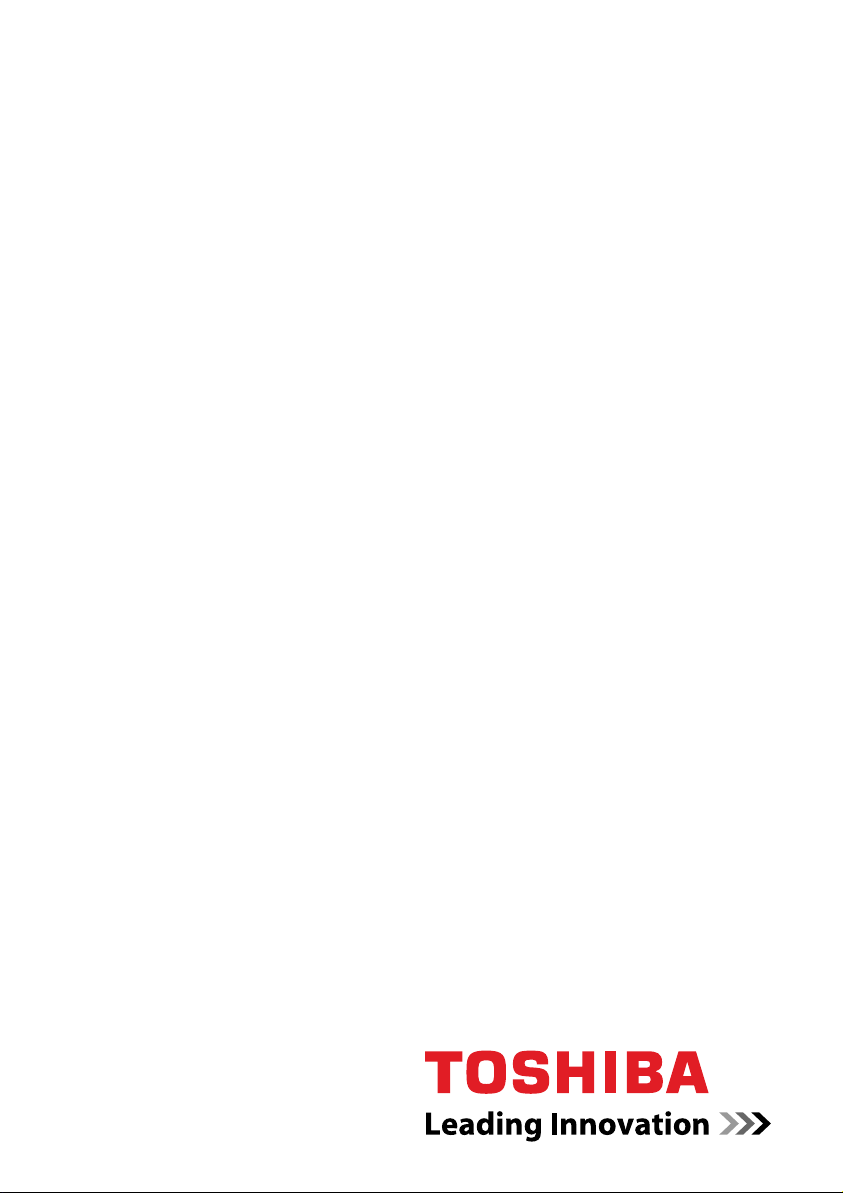
Manual del usuario
PORTÉGÉ R600 PORTÉGÉ A600
computers.toshiba-europe.com
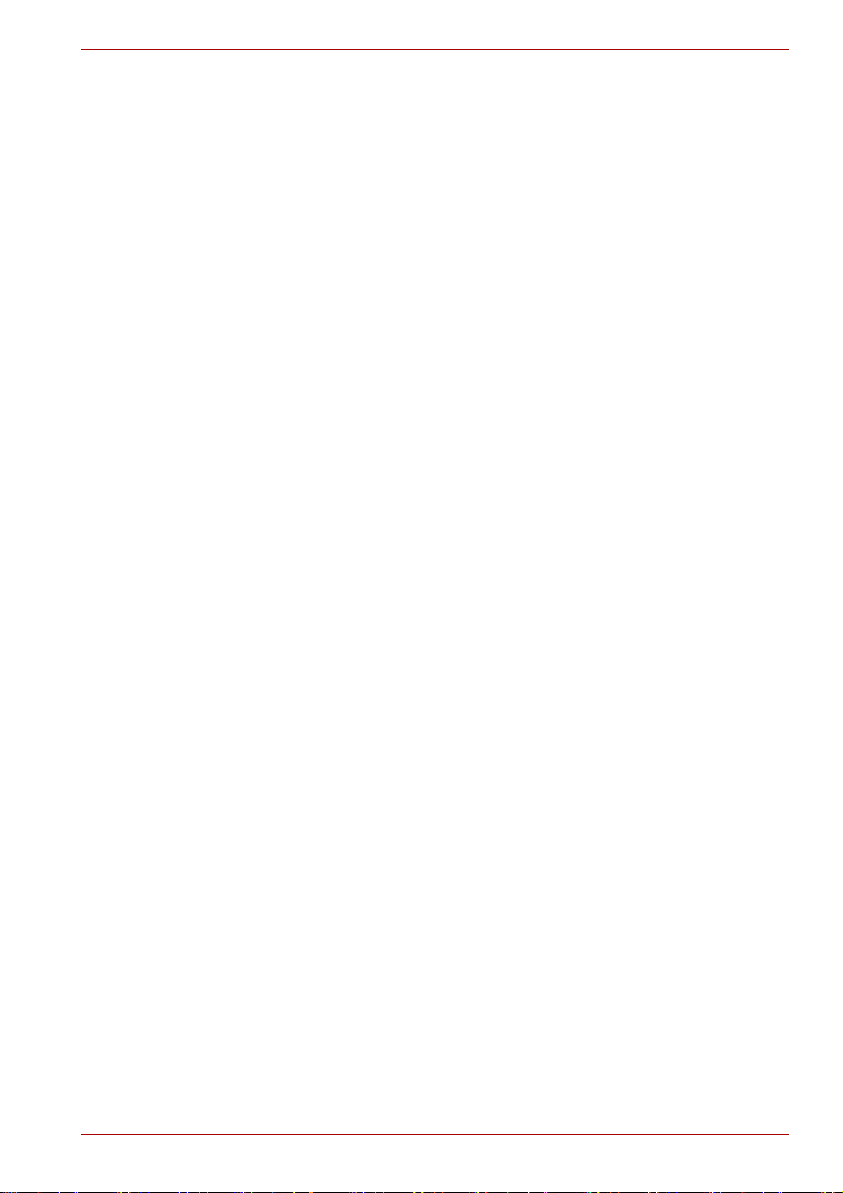
Contenidos
Capítulo 1 Para empezar
Lista de comprobación del equipo . . . . . . . . . . . . . . . . . . . . . . . . . . . 1-1
Para empezar . . . . . . . . . . . . . . . . . . . . . . . . . . . . . . . . . . . . . . . . . . . . 1-2
Conexión del adaptador de CA . . . . . . . . . . . . . . . . . . . . . . . . . . . . . . 1-3
Apertura de la pantalla . . . . . . . . . . . . . . . . . . . . . . . . . . . . . . . . . . . . . 1-6
Encendido del ordenador . . . . . . . . . . . . . . . . . . . . . . . . . . . . . . . . . . 1-7
Primer arranque del ordenador. . . . . . . . . . . . . . . . . . . . . . . . . . . . . . 1-7
Apagado del ordenador . . . . . . . . . . . . . . . . . . . . . . . . . . . . . . . . . . . . 1-8
Capítulo 2 Descripción general
Parte frontal con la pantalla cerrada. . . . . . . . . . . . . . . . . . . . . . . . . . 2-1
Lateral izquierdo. . . . . . . . . . . . . . . . . . . . . . . . . . . . . . . . . . . . . . . . . . 2-2
Lateral derecho. . . . . . . . . . . . . . . . . . . . . . . . . . . . . . . . . . . . . . . . . . . 2-4
Parte posterior . . . . . . . . . . . . . . . . . . . . . . . . . . . . . . . . . . . . . . . . . . . 2-7
Parte inferior . . . . . . . . . . . . . . . . . . . . . . . . . . . . . . . . . . . . . . . . . . . . . 2-8
Parte frontal con la pantalla abierta . . . . . . . . . . . . . . . . . . . . . . . . . 2-10
Indicadores . . . . . . . . . . . . . . . . . . . . . . . . . . . . . . . . . . . . . . . . . . . . . 2-14
Unidades de discos ópticos . . . . . . . . . . . . . . . . . . . . . . . . . . . . . . . 2-16
Adaptador de CA . . . . . . . . . . . . . . . . . . . . . . . . . . . . . . . . . . . . . . . . 2-19
PORTÉGÉ R600/PORTÉGÉ A600
Capítulo 3 Hardware, utilidades y opciones
Hardware . . . . . . . . . . . . . . . . . . . . . . . . . . . . . . . . . . . . . . . . . . . . . . . . 3-1
Funciones especiales . . . . . . . . . . . . . . . . . . . . . . . . . . . . . . . . . . . . . 3-7
TOSHIBA Value Added Package . . . . . . . . . . . . . . . . . . . . . . . . . . . . 3-11
Utilidades y aplicaciones. . . . . . . . . . . . . . . . . . . . . . . . . . . . . . . . . . 3-12
Dispositivos opcionales . . . . . . . . . . . . . . . . . . . . . . . . . . . . . . . . . . 3-16
Accesorios opcionales . . . . . . . . . . . . . . . . . . . . . . . . . . . . . . . . . . . 3-33
Manual del usuario ii
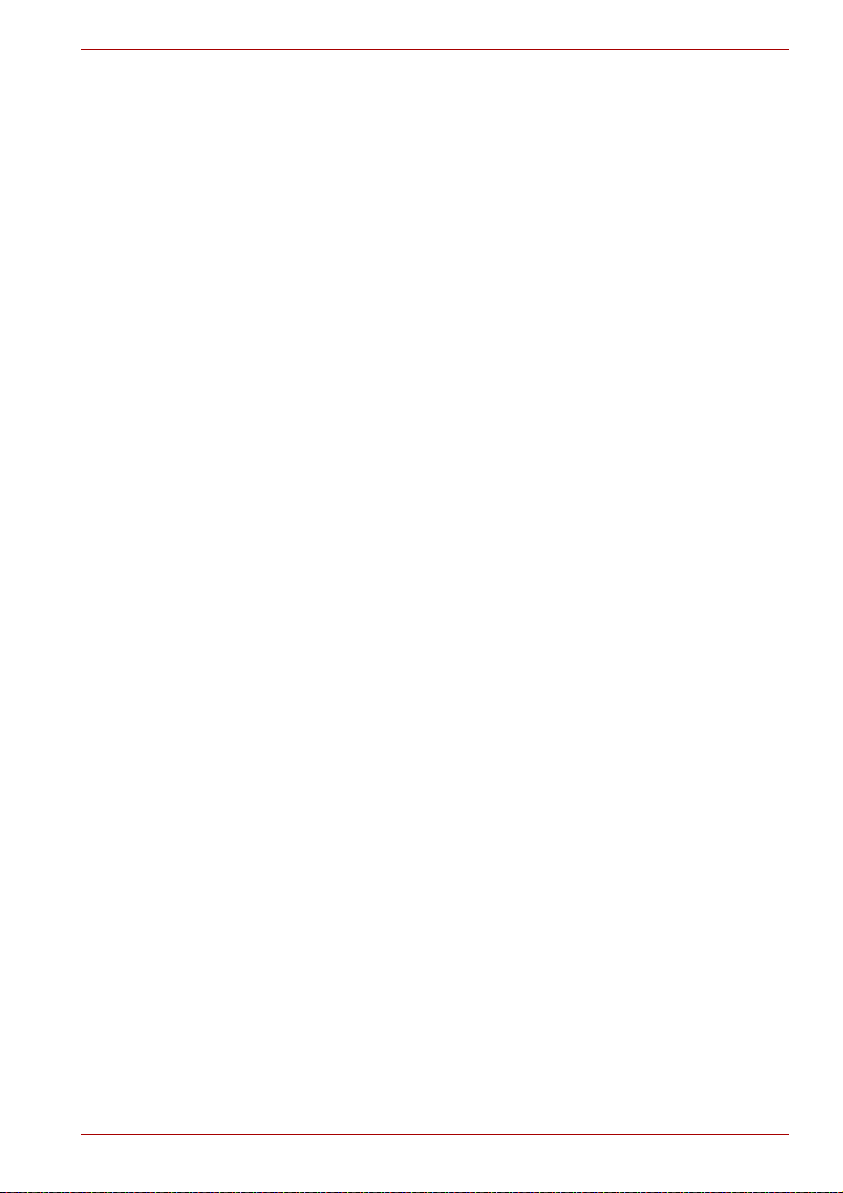
PORTÉGÉ R600/PORTÉGÉ A600
Capítulo 4
Principios básicos de utilización
Utilización del panel táctil . . . . . . . . . . . . . . . . . . . . . . . . . . . . . . . . . . 4-1
Uso del sensor de huellas digitales . . . . . . . . . . . . . . . . . . . . . . . . . . 4-2
Cámara Web . . . . . . . . . . . . . . . . . . . . . . . . . . . . . . . . . . . . . . . . . . . . 4-11
Utilización de Reconocimiento de cara de TOSHIBA . . . . . . . . . . . 4-12
Utilización de las unidades de discos ópticos . . . . . . . . . . . . . . . . 4-16
Grabación de CD/DVD con unidades de DVD SuperMulti . . . . . . . 4-20
TOSHIBA DVD PLAYER . . . . . . . . . . . . . . . . . . . . . . . . . . . . . . . . . . . 4-32
Conservación de los soportes . . . . . . . . . . . . . . . . . . . . . . . . . . . . . 4-33
Sistema de sonido . . . . . . . . . . . . . . . . . . . . . . . . . . . . . . . . . . . . . . . 4-35
Módem . . . . . . . . . . . . . . . . . . . . . . . . . . . . . . . . . . . . . . . . . . . . . . . . . 4-37
Comunicaciones inalámbricas . . . . . . . . . . . . . . . . . . . . . . . . . . . . . 4-41
LAN . . . . . . . . . . . . . . . . . . . . . . . . . . . . . . . . . . . . . . . . . . . . . . . . . . . 4-45
Manipulación del ordenador . . . . . . . . . . . . . . . . . . . . . . . . . . . . . . . 4-47
Utilización de la protección de unidad de disco duro . . . . . . . . . . 4-48
Utilización de la Utilidad de inactividad
y carga USB de TOSHIBA . . . . . . . . . . . . . . . . . . . . . . . . . . . . . . . . . 4-50
Reducción del calor . . . . . . . . . . . . . . . . . . . . . . . . . . . . . . . . . . . . . . 4-53
Capítulo 5 El teclado
Teclas como las de una máquina de escribir. . . . . . . . . . . . . . . . . . . 5-1
Teclas de función: F1 … F12 . . . . . . . . . . . . . . . . . . . . . . . . . . . . . . . . 5-2
Teclas programadas: combinaciones con la tecla Fn. . . . . . . . . . . . 5-2
Teclas directas . . . . . . . . . . . . . . . . . . . . . . . . . . . . . . . . . . . . . . . . . . . 5-3
Teclas especiales para Windows . . . . . . . . . . . . . . . . . . . . . . . . . . . . 5-5
Teclado numérico superpuesto. . . . . . . . . . . . . . . . . . . . . . . . . . . . . . 5-6
Generación de caracteres ASCII. . . . . . . . . . . . . . . . . . . . . . . . . . . . . 5-7
Capítulo 6 Alimentación y modos de activación
Estados de alimentación . . . . . . . . . . . . . . . . . . . . . . . . . . . . . . . . . . . 6-1
Control de los modos de alimentación. . . . . . . . . . . . . . . . . . . . . . . . 6-2
Batería . . . . . . . . . . . . . . . . . . . . . . . . . . . . . . . . . . . . . . . . . . . . . . . . . . 6-3
Utilidad de password de TOSHIBA . . . . . . . . . . . . . . . . . . . . . . . . . . 6-11
Modos de activación . . . . . . . . . . . . . . . . . . . . . . . . . . . . . . . . . . . . . 6-14
Encendido/apagado mediante el panel . . . . . . . . . . . . . . . . . . . . . . 6-15
Suspensión/Hibernación automática del sistema. . . . . . . . . . . . . . 6-15
Capítulo 7 HW Setup
Acceso a HW Setup . . . . . . . . . . . . . . . . . . . . . . . . . . . . . . . . . . . . . . . 7-1
Ventana HW Setup . . . . . . . . . . . . . . . . . . . . . . . . . . . . . . . . . . . . . . . . 7-1
Capítulo 8 Solución de problemas
Proceso de solución de problemas . . . . . . . . . . . . . . . . . . . . . . . . . . 8-1
Lista de comprobación del hardware y del sistema. . . . . . . . . . . . . 8-3
Servicio técnico de TOSHIBA . . . . . . . . . . . . . . . . . . . . . . . . . . . . . . 8-24
Manual del usuario iii
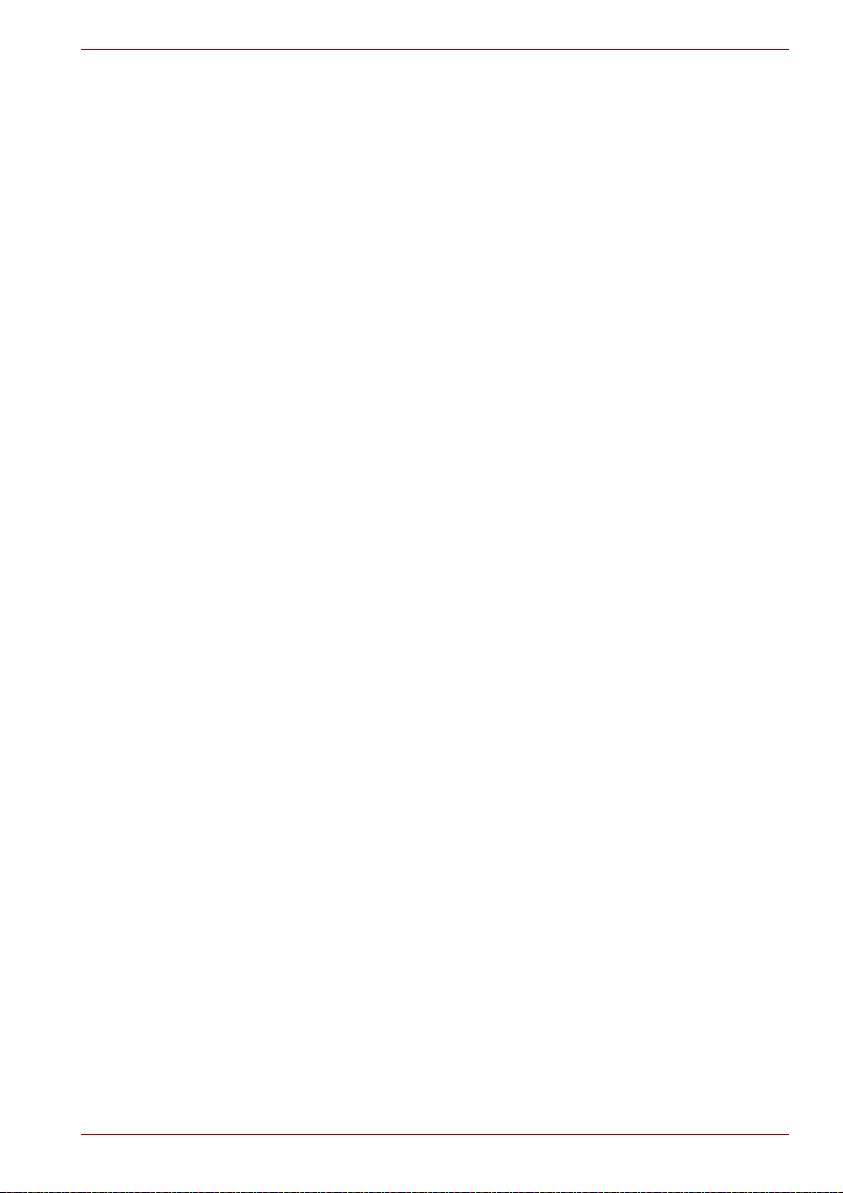
PORTÉGÉ R600/PORTÉGÉ A600
Apéndice A
Especificaciones
Requisitos ambientales . . . . . . . . . . . . . . . . . . . . . . . . . . . . . . . . . . . . A-1
Apéndice B Controlador de pantalla y modo de vídeo
Controlador de pantalla . . . . . . . . . . . . . . . . . . . . . . . . . . . . . . . . . . . . B-1
Modo de vídeo . . . . . . . . . . . . . . . . . . . . . . . . . . . . . . . . . . . . . . . . . . . B-1
Apéndice C LAN inalámbrica
Especificaciones de la tarjeta . . . . . . . . . . . . . . . . . . . . . . . . . . . . . . . C-1
Características de radio. . . . . . . . . . . . . . . . . . . . . . . . . . . . . . . . . . . . C-1
Subbandas de frecuencia admitidas . . . . . . . . . . . . . . . . . . . . . . . . . C-2
Apéndice D Interoperatividad de la tecnología inalámbrica Bluetooth
La tecnología inalámbrica Bluetooth y la salud . . . . . . . . . . . . . . . . D-2
Información sobre legislaciones vigentes. . . . . . . . . . . . . . . . . . . . . D-2
Utilización del adaptador Bluetooth
del equipo TOSHIBA en Japón . . . . . . . . . . . . . . . . . . . . . . . . . . . . . . D-4
Apéndice E Cable y conectores de alimentación de CA
Agencias de certificación . . . . . . . . . . . . . . . . . . . . . . . . . . . . . . . . . . E-1
Appendix F Temporizador de protección antirrobo TOSHIBA
Appendix G TOSHIBA PC Health Monitor
Apéndice H Anotaciones legales
Iconos no aplicables*1 . . . . . . . . . . . . . . . . . . . . . . . . . . . . . . . . . . . . . H-1
CPU*2. . . . . . . . . . . . . . . . . . . . . . . . . . . . . . . . . . . . . . . . . . . . . . . . . . . H-1
Memoria (sistema principal)*3. . . . . . . . . . . . . . . . . . . . . . . . . . . . . . . H-2
Duración de la batería*4. . . . . . . . . . . . . . . . . . . . . . . . . . . . . . . . . . . . H-3
Capacidad de la unidad de disco duro*5 . . . . . . . . . . . . . . . . . . . . . . H-3
LCD*6. . . . . . . . . . . . . . . . . . . . . . . . . . . . . . . . . . . . . . . . . . . . . . . . . . . H-3
Unidad de procesador gráfico (“GPU”)*7 . . . . . . . . . . . . . . . . . . . . . H-3
LAN inalámbrica*8 . . . . . . . . . . . . . . . . . . . . . . . . . . . . . . . . . . . . . . . . H-4
Inactividad y carga USB*9 . . . . . . . . . . . . . . . . . . . . . . . . . . . . . . . . . . H-4
Protección contra copia*10 . . . . . . . . . . . . . . . . . . . . . . . . . . . . . . . . . H-4
Apéndice I Si le roban el ordenador
Glosario
Índice
Manual del usuario iv
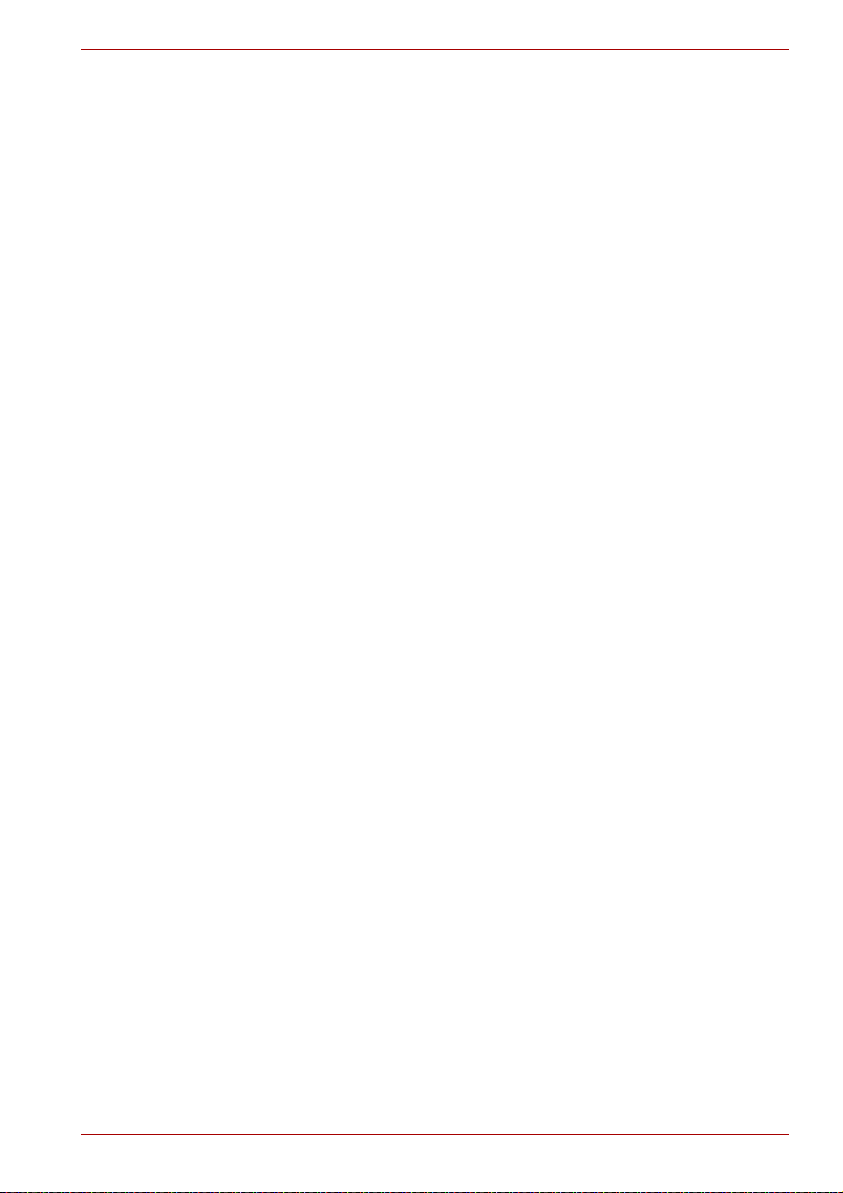
Copyright
© 2008 TOSHIBA Corporation. Todos los derechos reservados. De
acuerdo con las leyes de propiedad intelectual, este manual no puede
reproducirse en forma alguna sin el permiso previo y por escrito de
TOSHIBA. TOSHIBA no se hace responsable de ninguna patente respecto
al uso de la información incluida en este manual.
Manual del usuario del ordenador personal portátil TOSHIBA
PORTÉGÉ R600/PORTÉGÉ A600
Primera edición, septiembre de 2008
Los derechos de copyright de música, películas, programas informáticos,
bases de datos y otra propiedad intelectual protegidos por las leyes de
copyright pertenecen al autor o al propietario del copyright. Los materiales
sujetos a copyright pueden reproducirse sólo para uso personal en el
hogar. Toda utilización que traspase lo estipulado anteriormente (incluida la
conversión a formato digital, alteración, transferencia de material copiado y
su distribución en una red) sin permiso del propietario del copyright es una
violación de los derechos de autor o copyright y está sujeto a multas y
penas de prisión. Cumpla la legislación en materia de copyright al realizar
cualquier reproducción a partir de este manual.
Advertencia
Este manual se ha comprobado y revisado cuidadosamente con el fin de
lograr la máxima exactitud de su contenido. Las instrucciones y
descripciones son las correspondientes al ordenador personal portátil
PORTÉGÉ R600/PORTÉGÉ A600 en el momento de su publicación. No
obstante, los ordenadores y manuales que le sucedan están sujetos a
cambios sin previo aviso. TOSHIBA no asume ninguna responsabilidad por
daños ocasionados directa o indirectamente debido a errores, omisiones o
diferencias entre el ordenador y el manual.
PORTÉGÉ R600/PORTÉGÉ A600
Marcas comerciales
IBM es una marca registrada e IBM PC, una marca comercial de
International Business Machines Corporation.
Intel, Intel SpeedStep, Intel Core y Centrino son marcas comerciales o
marcas registradas de Intel Corporation.
Windows, Microsoft y Windows Vista son marcas comerciales registradas
de Microsoft Corporation.
Bluetooth es una marca comercial que pertenece a sus propietarios y que
TOSHIBA utiliza bajo licencia.
Photo CD es una marca comercial de Eastman Kodak.
ConfigFree es una marca comercial de Toshiba Corporation.
Wi-Fi es una marca comercial registrada de Wi-Fi Alliance.
ExpressCard es una marca comercial de PCMCIA.
Secure Digital y SD son marcas comerciales de SD Card Association.
Es posible que en este manual se mencionen otras marcas comerciales y
registradas no enumeradas en esta lista.
Manual del usuario v
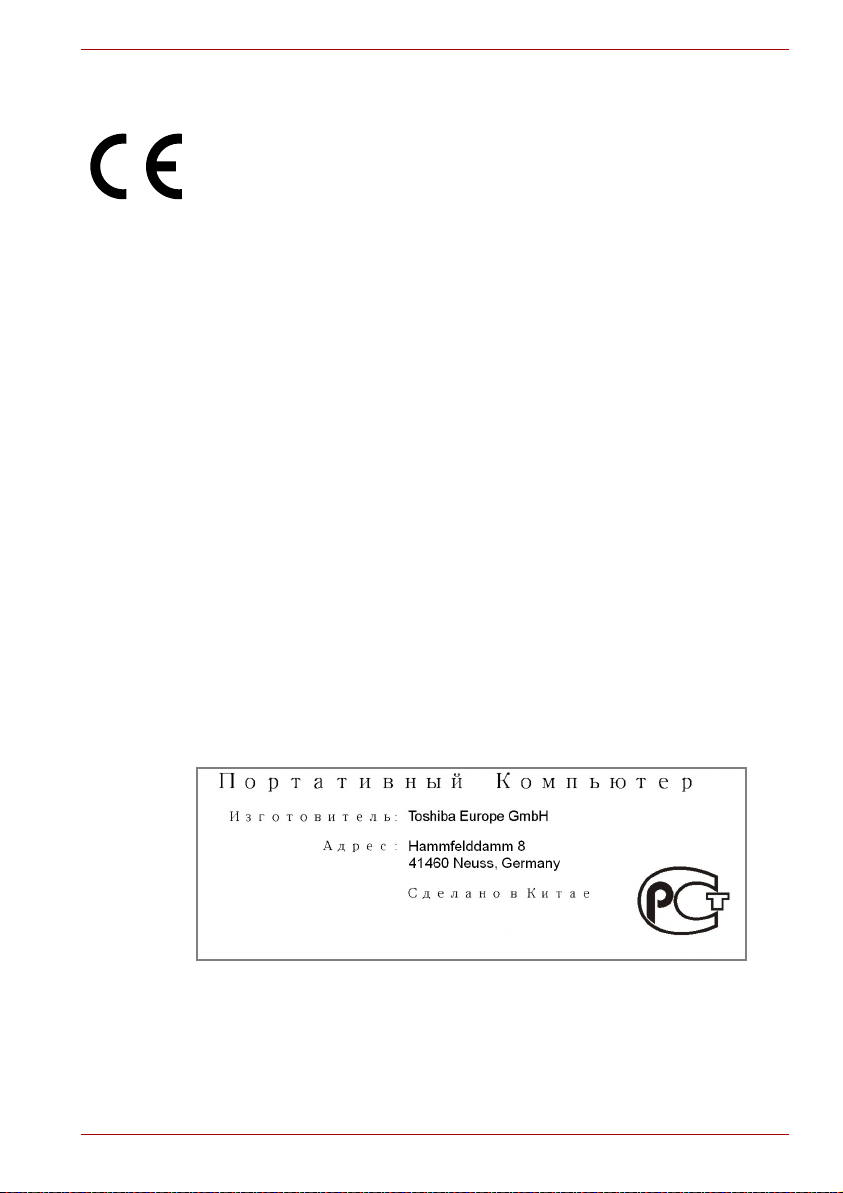
Declaración de conformidad de la UE
Este producto incorpora la marca CE de conformidad con las Directivas
Europeas aplicables. La obtención de la marca CE es responsabilidad de
Toshiba Europe GmbH, Hammfelddamm 8, 41460 Neuss, Alemania.
Encontrará la declaración oficial de conformidad completa de la UE en el
sitio Web de TOSHIBA http://epps.toshiba-teg.com en Internet.
Homologación CE
Este producto presenta la marca CE de conformidad con las Directivas
Europeas exigidas, en particular con la Directiva sobre compatibilidad
electromagnética 89/336/CEE en lo que respecta al ordenador portátil y a
los accesorios electrónicos, incluido el adaptador de alimentación
suministrado, con la Directiva sobre terminales de comunicaciones y radio
1999/5/CE en el caso de la disponibilidad de accesorios de
telecomunicaciones y con la Directiva sobre bajo voltaje 73/23/CEE con
respecto al adaptador de alimentación suministrado.
Este producto y sus opciones originales han sido diseñados conforme a las
normas aplicables sobre EMC (compatibilidad electromagnética) y
seguridad. No obstante, TOSHIBA no garantiza que el producto continúe
cumpliendo dichas normas sobre EMC si se conectan cables o se instalan
opciones no fabricadas por TOSHIBA. En este caso, las personas que
hayan efectuado dichas conexiones de cables o instalaciones de opciones
deberán asegurarse de que el sistema (el PC y las opciones o los cables)
continúen cumpliendo las normas exigidas. Para evitar problemas de EMC
en general, siga estos consejos:
■ Conecte/instale únicamente opciones que cuenten con la marca CE
■ Conecte únicamente cables bien blindados
PORTÉGÉ R600/PORTÉGÉ A600
GOST
Manual del usuario vi
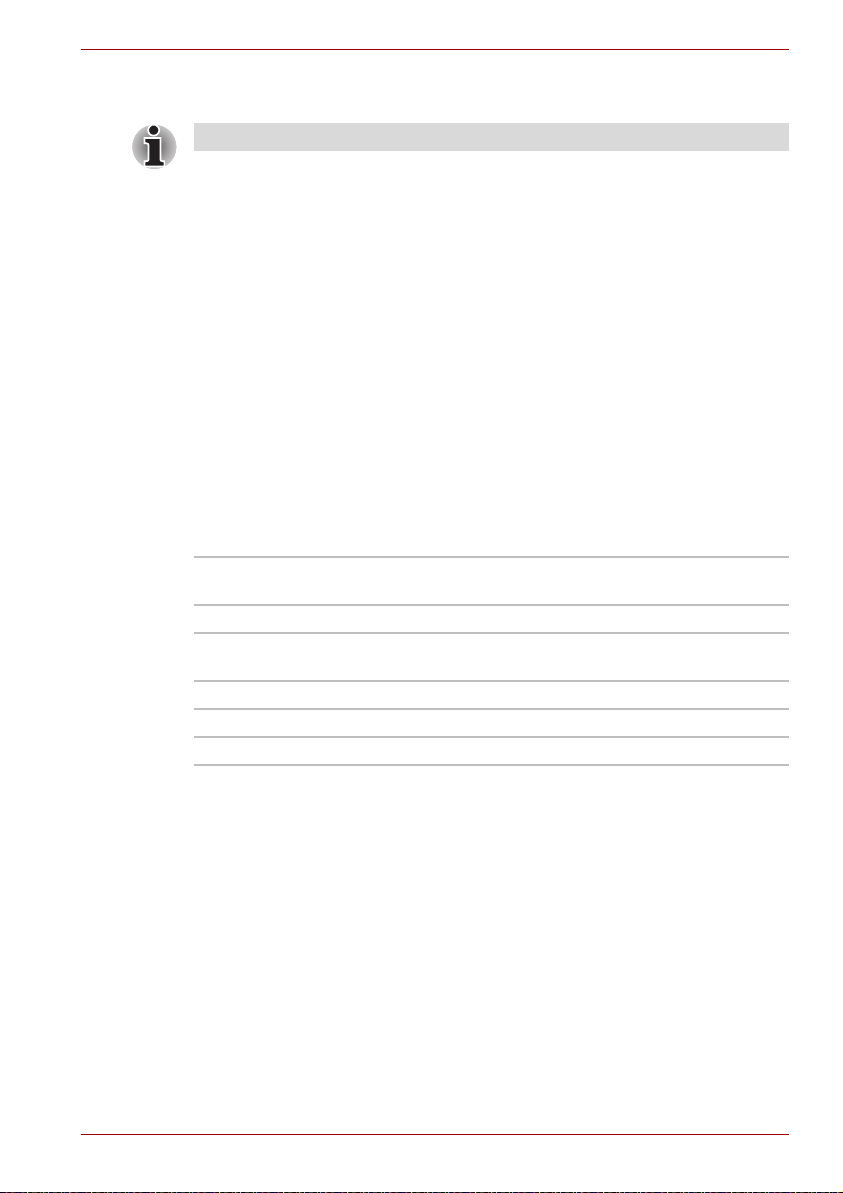
Nota de advertencia sobre el módem
Esta información es aplicable a los modelos con módem incorporado.
Declaración de conformidad
El equipo ha sido aprobado [Decisión de la Comisión “CTR21”] para la
conexión de terminal sencillo paneuropeo a la Red Telefónica Conmutada
Básica (RTCB).
No obstante, dadas las diferencias existentes entre las RTCB de cada
país/región, dicha homologación no constituye, por sí misma, garantía
alguna de un funcionamiento correcto en todos los puntos terminales de
todas las redes RTCB.
En el caso de que surjan problemas, deberá ponerse en contacto en primer
lugar con el distribuidor del equipo.
Declaración de compatibilidad con las redes
Este producto está diseñado para funcionar en las siguientes redes, con
las que es compatible. Ha sido sometido a pruebas que demuestran que
cumple los requisitos adicionales contenidos en EG 201 121.
Alemania ATAAB AN005, AN006, AN007, AN009,
AN010 y DE03, 04, 05, 08, 09, 12, 14, 17
Grecia ATAAB AN005, AN006 y GR01, 02, 03, 04
Portugal ATAAB AN001, 005, 006, 007, 011 y P03,
04, 08, 10
España ATAAB AN005, 007, 012, y ES01
Suiza ATAAB AN002
Resto de países/regiones ATAAB AN003, 004
Cada red exige una configuración de conmutación y de software
específica. Consulte los apartados correspondientes del manual del
usuario para obtener más detalles.
La función hookflash (rellamada de registro de interrupción temporizada)
está sujeta a aprobación nacional independiente. No se ha comprobado su
conformidad con las normativas nacionales, por lo que no es posible dar
garantía alguna de que dicha función tenga un funcionamiento correcto en
todas las redes nacionales.
PORTÉGÉ R600/PORTÉGÉ A600
Manual del usuario vii
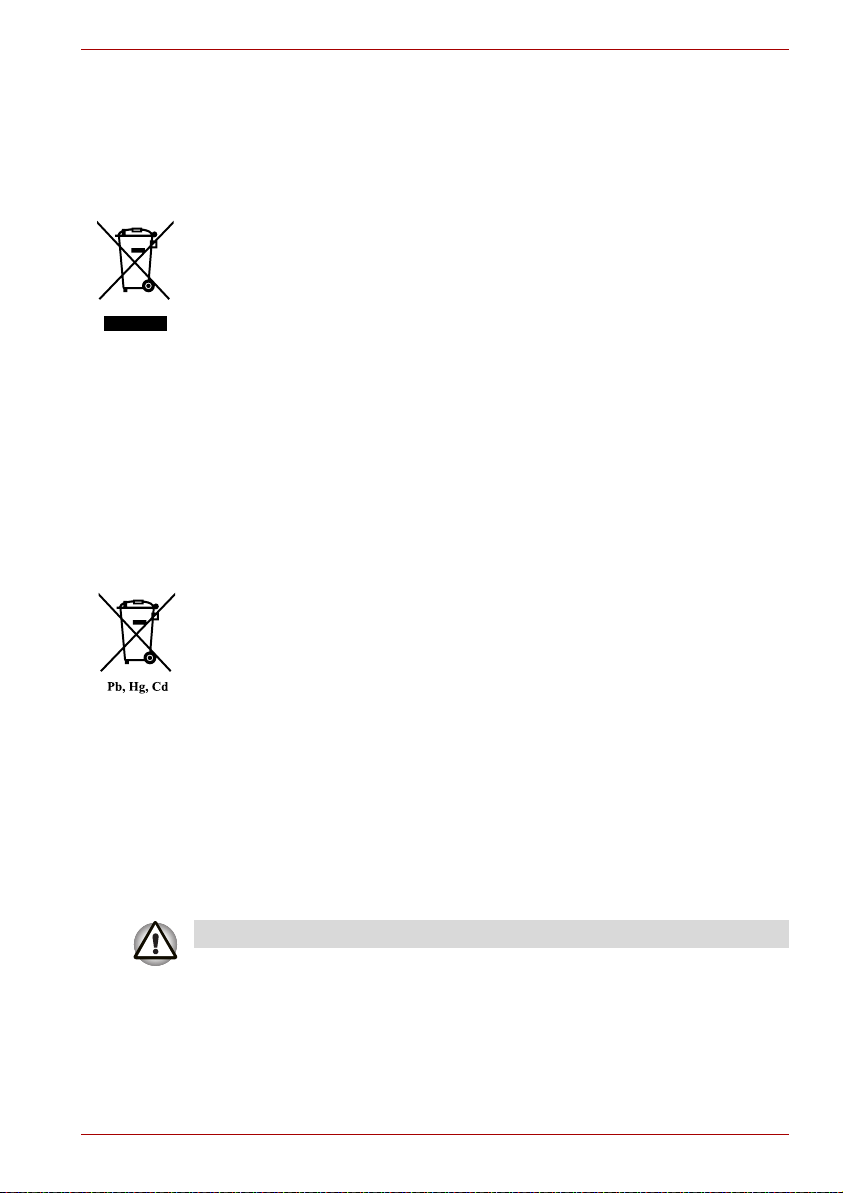
PORTÉGÉ R600/PORTÉGÉ A600
La siguiente información está destinada exclusivamente
a los estados miembros de la UE:
Eliminación de productos
El símbolo de contenedor de basura tachado indica que los productos no
pueden desecharse junto a los residuos domésticos. Las baterías y
acumuladores integrados pueden desecharse con el producto. Éstos serán
separados en los centros de reciclaje.
La barra negra indica que el producto se comercializó con posterioridad al
13 de agosto de 2005.
Al participar en la recogida por separado de productos y baterías,
contribuirá a realizar una eliminación adecuada de productos y baterías y,
de este modo, ayudará a evitar consecuencias negativas para el entorno y
para la salud humana.
Para obtener información más detallada sobre los programas de recogida
y reciclaje existentes en su país, visite nuestro sitio en Internet
(http://eu.computers.toshiba-europe.com) o póngase en contacto con la
agencia local o el comercio donde compró el producto.
Eliminación de baterías y/o acumuladores
El símbolo de contenedor de basura tachado indica que las baterías y/o
acumuladores no pueden desecharse junto a los residuos domésticos.
Si una batería o acumulador contiene una cantidad de plomo (Pb),
mercurio (Hg) y/o cadmio (Cd) superior a la estipulada en la Directiva
sobre baterías (2006/66/CE), se mostrarán los símbolos químicos del
plomo (Pb), mercurio (Hg) y/o cadmio (Cd) debajo del contenedor de
basura tachado.
Al participar en la recogida por separado de baterías, contribuirá a realizar
una eliminación adecuada de productos y baterías y, de este modo,
ayudará a evitar consecuencias negativas para el entorno y para la salud
humana.
Para obtener información más detallada sobre los programas de recogida
y reciclaje existentes en su país, visite nuestro sitio en Internet
(http://eu.computers.toshiba-europe.com) o póngase en contacto con la
agencia local o el comercio donde compró el producto.
Estos símbolos pueden no figurar en función del país y región de compra.
Manual del usuario viii
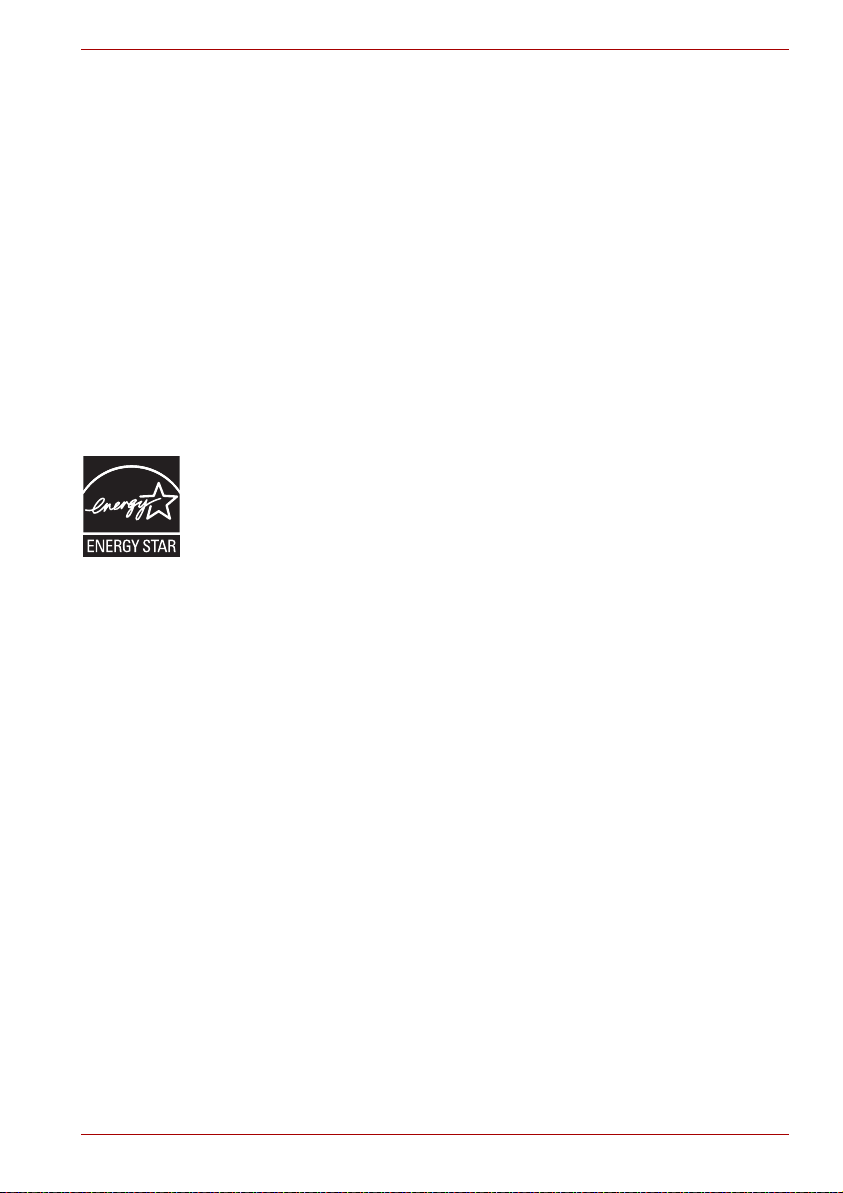
PORTÉGÉ R600/PORTÉGÉ A600
Cómo desechar el ordenador y las baterías del ordenador
■ Deshágase de este ordenador conforme a la legislación aplicable. Para
más información, póngase en contacto con las autoridades locales.
■ Este ordenador contiene baterías recargables. Tras repetidos usos, las
baterías perderán finalmente su capacidad de retener la carga y tendrá
que sustituirla. En determinadas legislaciones, puede ser ilegal
deshacerse de las baterías antiguas tirándolas a la basura con el resto
de residuos.
■ Cuide el medio ambiente. Consulte a las autoridades municipales
dónde puede reciclar las baterías antiguas o cómo deshacerse de ellas
adecuadamente. El deshecho de este material puede estar regulado
por motivos medioambientales. Para obtener información sobre su
eliminación, reutilización o reciclaje, póngase en contacto con las
autoridades municipales.
Programa ENERGY STAR
Su modelo de ordenador puede ser compatible con Energy Star®. Si el
modelo adquirido cumple dichas normas, se mostrará el logotipo de
ENERGY STAR en el ordenador y será aplicable la siguiente información.
TOSHIBA está asociado al programa ENERGY STAR
Protección Medioambiental (EPA) y ha diseñado este ordenador para que
cumpla con las últimas directrices de ENERGY STAR® sobre eficiencia
energética. Su ordenador se entrega con las opciones de administración de
energía predefinidas con una configuración que proporcionará el entorno
operativo más estable y un rendimiento óptimo del sistema tanto en modo de
batería como de alimentación de CA. Con el fin de ahorrar energía, el
ordenador está configurado para que entre en el modo de suspensión, en el
que la alimentación se reduce y se desactivan el sistema y la pantalla tras
15 minutos de inactividad en modo de alimentación de CA. TOSHIBA
recomienda dejar activas estas y otras funciones de ahorro de energía para
que el ordenador funcione con la máxima eficiencia energética. Puede
reanudar el funcionamiento del ordenador desde el modo de suspensión
pulsando el botón de alimentación. Los productos que consiguen el
ENERGY STAR
con las estrictas directrices de eficiencia energética establecidas por la EPA
de EE.UU. y la Comisión de la UE. Según la EPA, un ordenador que cumpla
con las nuevas especificaciones de ENERGY STAR
20% y un 50% menos de energía dependiendo de cómo se utilice. Visite
http://www.eu-energystar.org o http://www.energystar.gov para obtener más
información en relación con el programa ENERGY STAR. Visite
http://www.energystar.gov o http://www.energystar.gov/power para obtener
más información en relación con el programa ENERGY STAR.
®
previenen las emisiones de gas invernadero cumpliendo
®
®
de la Agencia de
®
consumirá entre un
Manual del usuario ix
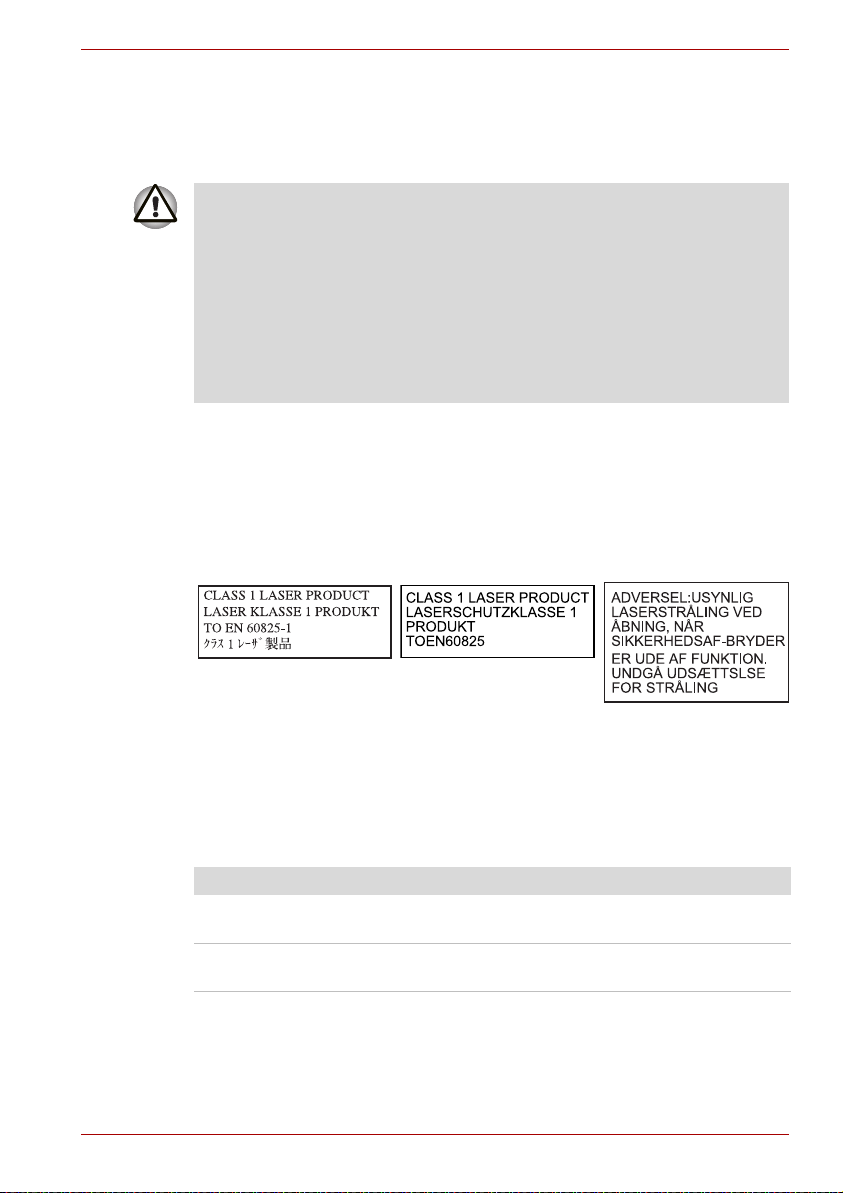
Normas de unidades de discos ópticos
El ordenador TOSHIBA PORTÉGÉ R600/PORTÉGÉ A600 se suministra
con una de las siguientes unidades preinstaladas: unidad de DVD Super
Multi (+-R DL) o unidad de DVD Super Multi.
■ La unidad emplea un sistema láser. Para garantizar un uso adecuado
de este producto, lea este manual de instrucciones con detenimiento y
guárdelo para consultarlo en el futuro. En el caso de que la unidad
necesite mantenimiento, póngase en contacto con un centro de
servicio autorizado.
■ El empleo de controles o ajustes o la realización de procedimientos
distintos a los especificados puede ocasionar una peligrosa
exposición a radiaciones
■ Para evitar la exposición directa al rayo láser, absténgase de abrir su
cubierta.
La unidad tiene una de las siguientes etiquetas:
PRODUCTO LÁSER DE CLASE 1
LASER KLASSE 1
LUOKAN 1 LASERLAITE
APPAREIL A LASER DE CLASSE1
KLASS 1 LASER APPARAT
PORTÉGÉ R600/PORTÉGÉ A600
Antes de su entrega, se certifica que el producto Láser Clase 1 cumple las
Normas del Departamento de Servicios Sanitarios y Humanos,
Capítulo 21, (DHHS 21 CFR) de Estados Unidos.
Para cualquier otro países, se certifica que la unidad cumple las normas
Láser de Clase 1 de IEC825 y EN60825.
Este ordenador está equipado con una de las unidad ópticas de la
siguiente lista:
Fabricante Tipo
Panasonic
Communications
Panasonic
Communications
Manual del usuario x
DVD Super Multi UJ844
DVD SuperMulti (±R doble capa) UJ862
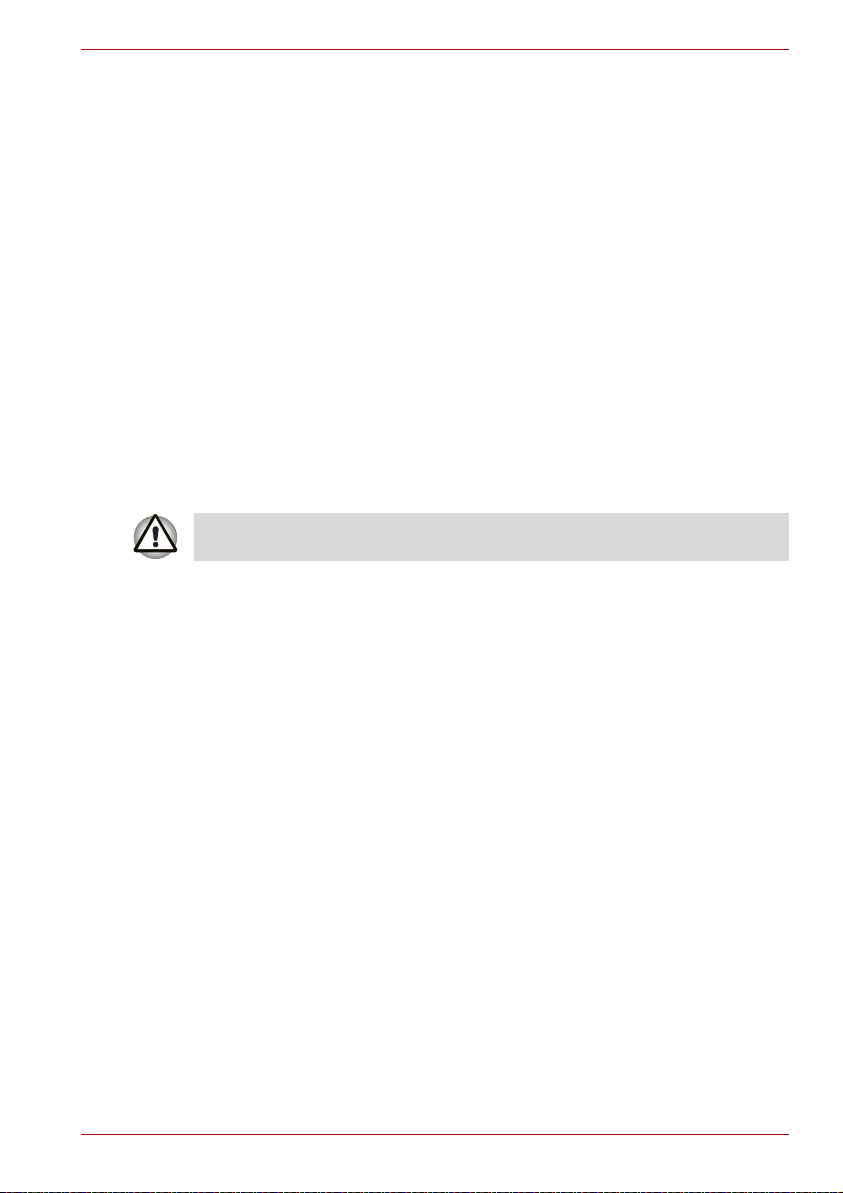
Aviso importante
Las obras con copyright, entre otras, música, vídeo, programas
informáticos y bases de datos, están protegidas por la legislación de
copyright. A no ser que se permita de manera específica bajo la legislación
de copyright aplicable, no puede copiar, modificar, asignar, transmitir ni
disponer de ninguna otra forma de ningún material sujeto a copyright sin el
consentimiento del propietario del copyright. Tenga en cuenta que la copia,
modificación, asignación, transmisión y disposición no autorizada puede
estar sujeta a reclamaciones por daños y perjuicios y a multas.
■ Evite utilizar el teléfono (salvo si es de tipo inalámbrico) durante una
tormenta eléctrica. Existe riesgo remoto de que se produzca una
descarga eléctrica a consecuencia de un rayo.
■ No utilice el teléfono para informar de un escape de gas en las
proximidades del escape.
■ Utilice sólo el cable de alimentación indicado en este manual.
■ Sustitúyala sólo por el mismo tipo de batería u otro equivalente
recomendado por el fabricante.
■ Deshágase de las baterías usadas conforme a las instrucciones del
fabricante.
Utilice solamente la batería suministrada con el ordenador o una batería
opcional. El uso de una batería inadecuada podría dañar el ordenador.
TOSHIBA no asume ninguna responsabilidad sobre los daños provocados
de esta forma.
PORTÉGÉ R600/PORTÉGÉ A600
Manual del usuario xi
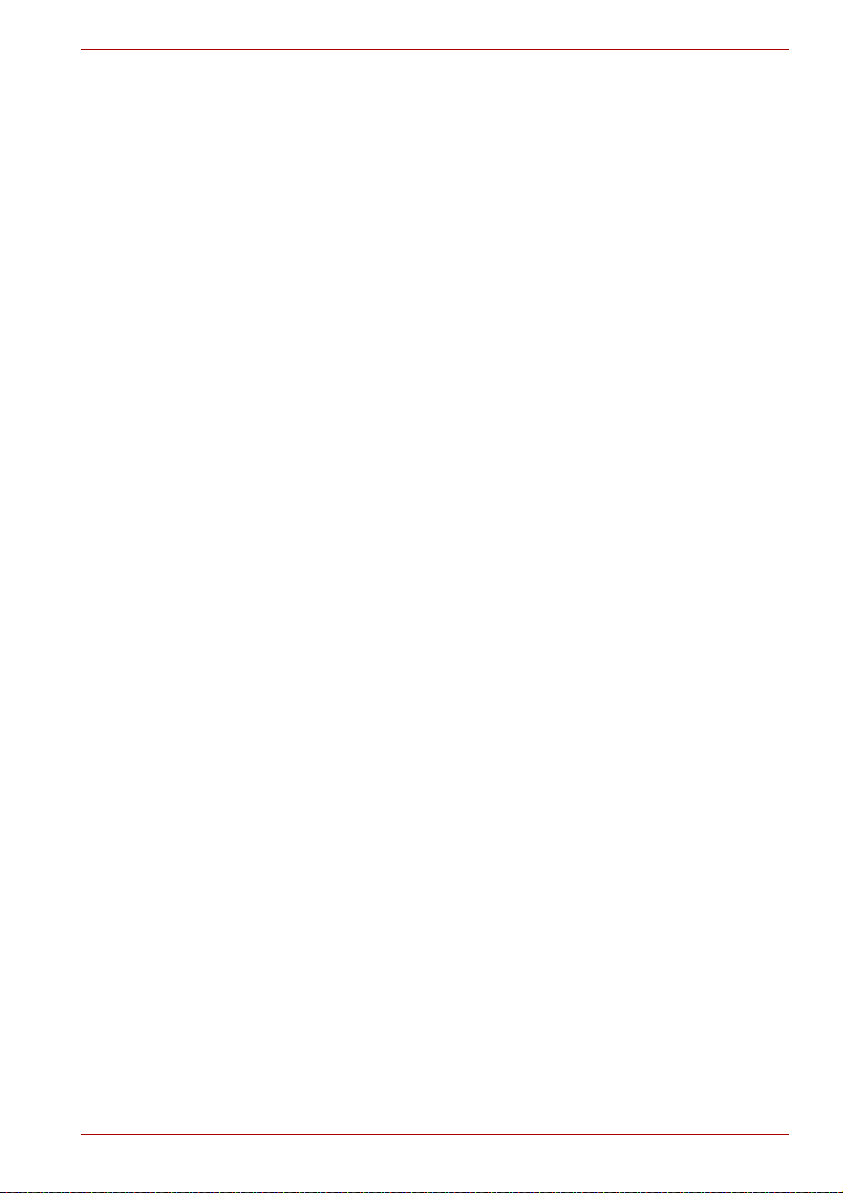
Prólogo
Enhorabuena por la adquisición del ordenador de la serie
PORTÉGÉ R600/PORTÉGÉ A600. Este potente ordenador portátil
proporciona excelentes posibilidades de expansión, incluida funcionalidad
multimedia, y ha sido diseñado para proporcionar años de alto rendimiento
informático con fiabilidad.
En el presente manual se explica cómo instalar y comenzar a utilizar el
PORTÉGÉ R600/PORTÉGÉ A600 ordenador. También incluye información
detallada sobre la configuración del ordenador, las operaciones básicas, la
conservación del ordenador, la utilización de dispositivos ópticos y la solución
de problemas.
Si no tiene experiencia en informática o en informática portátil, lea en
primer lugar el Capítulo 1, Para empezar y el Capítulo 3, Hardware,
utilidades y opciones, para familiarizarse con las funciones, los
componentes y los dispositivos accesorios del ordenador. A continuación,
lea el Capítulo 1, Para empezar, donde encontrará instrucciones
detalladas sobre la instalación del ordenador.
Si ya tiene experiencia en informática, continúe leyendo el prólogo para
conocer la organización del presente manual y, seguidamente,
familiarícese con el manual. Asegúrese de que consulta el apartado
Funciones especiales del Capítulo 3, Hardware, utilidades y opciones, para
conocer las funciones que son poco frecuentes en otros equipos o
exclusivas del ordenador, así como el apartado del Capítulo 7, HW Setup,
para conocer cómo instalar y configurar estas funciones.
Lea el Capítulo 3, Hardware, utilidades y opciones si desea conectar
productos o dispositivos externos opcionales.
PORTÉGÉ R600/PORTÉGÉ A600
Convenciones
El manual utiliza los siguientes formatos para describir, identificar y resaltar
términos o procedimientos operativos.
Abreviaturas
Cuando aparecen por primera vez y con el fin de proporcionar la mayor
claridad, los acrónimos van seguidos de su correspondiente significado.
Por ejemplo, ROM (Read Only Memory, memoria de sólo lectura). También
se ofrece una definición de los acrónimos en el Glosario.
Manual del usuario xii
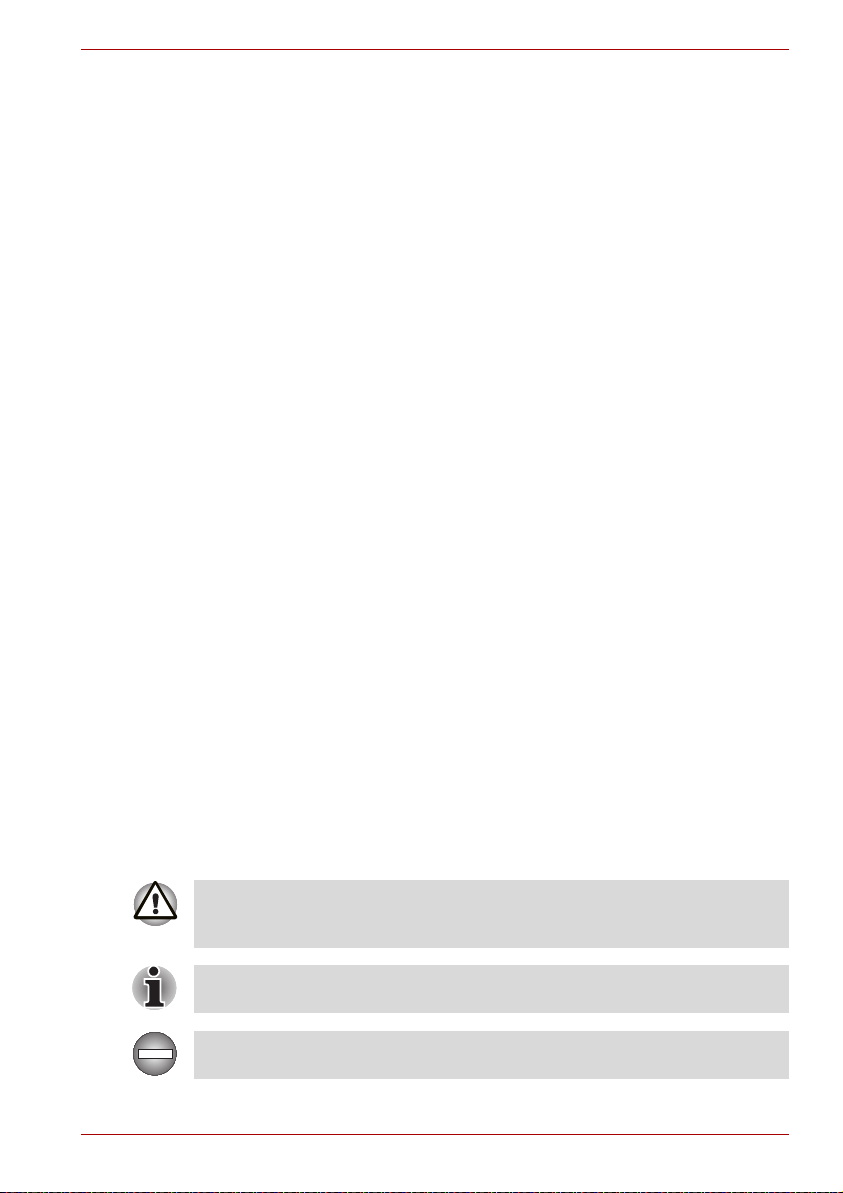
PORTÉGÉ R600/PORTÉGÉ A600
Iconos
Los iconos identifican los puertos, diales y otros componentes del
ordenador. El panel de indicadores también utiliza iconos para identificar
los componentes sobre los que ofrece información.
Teclas
Las teclas del teclado se utilizan en el texto para describir numerosas
operaciones. El tipo de letra distinto identifica los símbolos de los
capuchones de las teclas tal y como aparecen en el teclado. Por ejemplo,
ENTER identifica a la tecla ENTER (Intro).
Operaciones con teclas
Algunas operaciones requieren la utilización simultánea de dos o más
teclas. Estas operaciones se identifican mediante los nombres que
aparecen en los capuchones separados por el signo más (+). Por ejemplo,
CTRL + C significa que debe mantener pulsada la tecla CTRL y pulsar al
mismo tiempo C. Si se trata de tres teclas, mantenga pulsadas las dos
primeras mientras pulsa la tercera.
ABC Cuando los procedimientos requieren una acción
como hacer clic en un icono o introducir texto, el
nombre del icono o el texto que debe introducir
se representan con el tipo de letra que aparece a
la izquierda.
Pantalla
S ABC
Los nombres de ventanas o iconos o el texto que
genera el ordenador se muestran en pantalla con
el tipo de letra ilustrado a la izquierda.
Mensajes
En este manual se utilizan mensajes para llamar la atención sobre
información importante. A continuación se identifican cada uno de estos
tipos de mensajes.
Preste atención. Este mensaje informa de que el uso indebido del equipo
o el no seguir las instrucciones puede provocar pérdidas de datos o daños
en el equipo.
Lea esta información. Las notas son consejos que le ayudarán a utilizar
mejor el equipo.
Indica una situación de riesgo potencial que podría provocarle la muerte o
lesiones graves si no sigue las instrucciones.
Manual del usuario xiii
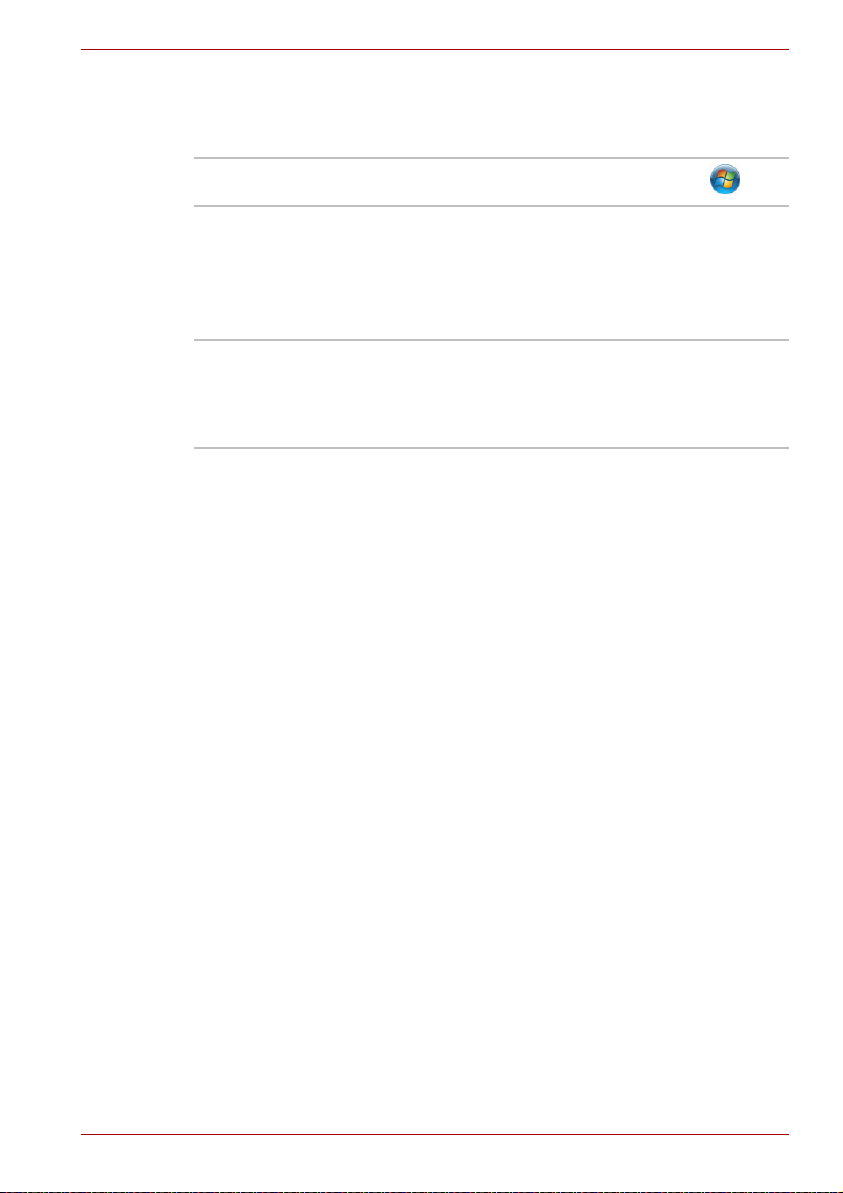
PORTÉGÉ R600/PORTÉGÉ A600
Terminología
Este término empleado en el presente documento se define de la siguiente
forma:
Inicio La palabra “Inicio” se refiere al botón “ ” de
Microsoft® Windows Vista®.
HDD o unidad de
disco duro
Ilustración
Algunos modelos están equipados con una “SSD
(unidad de estado sólido)” en lugar de con una
unidad de disco duro.
En este manual, las siglas “HDD” o el término
“unidad de disco duro” también hacen referencia
a SSD, a no ser que se indique lo contrario.
En este manual, las situaciones en las que las
ubicaciones del puerto y del conector para
PORTÉGÉ R600 y PORTÉGÉ A600 son las
mismas, las ubicaciones se muestran en las
ilustraciones del PORTÉGÉ R600.
Manual del usuario xiv
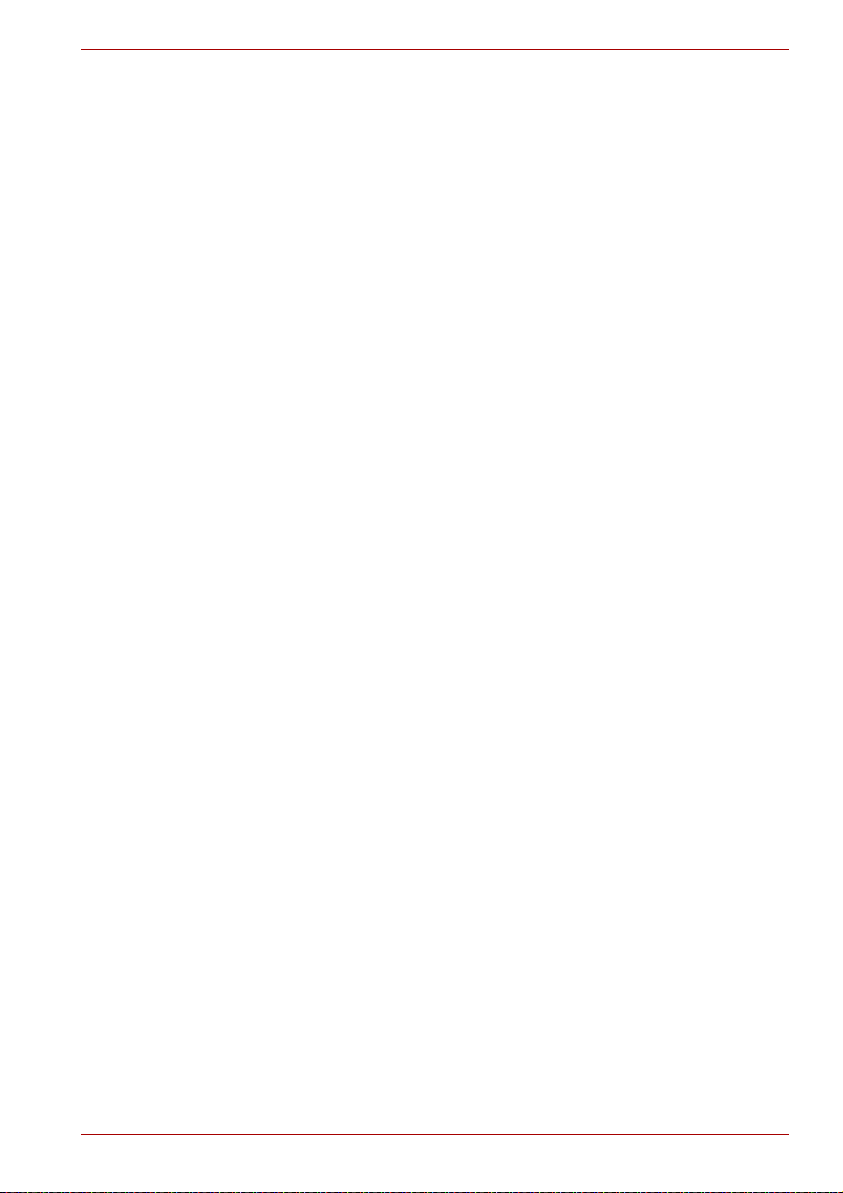
Precauciones generales
Los ordenadores TOSHIBA están diseñados para optimizar la seguridad,
minimizar el estrés y soportar los rigores del transporte. No obstante, debe
tener ciertas precauciones para reducir el riesgo de daños personales o al
ordenador.
Asegúrese de que lee las precauciones generales que se incluyen a
continuación y las incluidas en el texto del manual.
Proporcione una ventilación adecuada
■ Asegúrese de que su ordenador y el adaptador de CA tienen
ventilación adecuada en todo momento y que están protegidos de
sobrecalentamiento cuando el aparato esté encendido o cuando se
conecte un adaptador de CA a una toma de corriente (aunque su
ordenador esté en el modo de suspensión). En este caso, sigas las
indicaciones siguientes:
■ No cubra nunca el ordenador ni el adaptador de CA con ningún
objeto.
■ No coloque nunca el ordenador ni el adaptador de CA cerca de una
fuente de calor, por ejemplo, una manta eléctrica o un calentador.
■ No cubra ni obstruya nunca los orificios de ventilación, incluidos los
que están situados en la base del ordenador.
■ Utilice siempre el ordenador sobre una superficie rígida y plana. Si
utiliza el ordenador sobre una alfombra u otro material blando,
pueden bloquearse los orificios de ventilación.
■ Deje siempre espacio suficiente alrededor del ordenador.
■ El sobrecalentamiento del ordenador o del adaptador de CA podría
provocar fallos del sistema, daños al ordenador o adaptador de CA o
incluso un incendio, lo que podría ocasionar lesiones físicas graves.
PORTÉGÉ R600/PORTÉGÉ A600
Manual del usuario xv
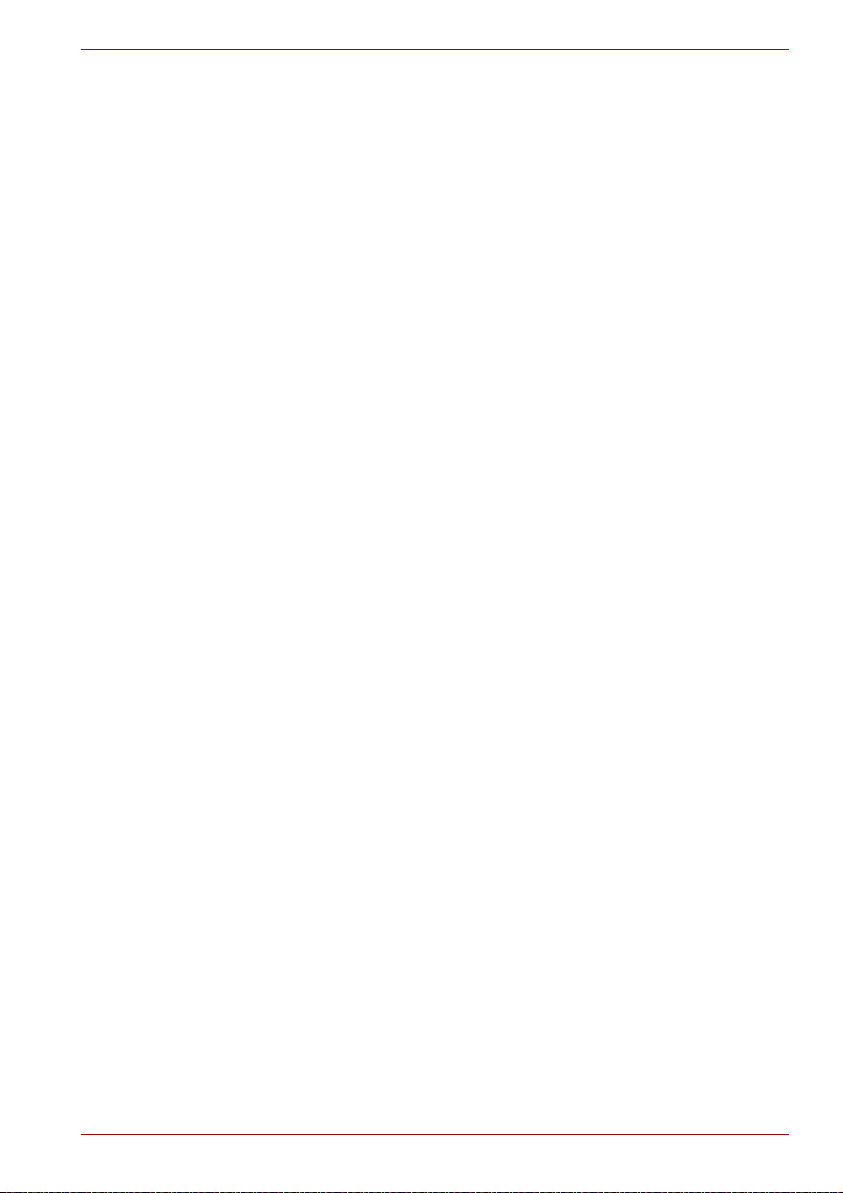
PORTÉGÉ R600/PORTÉGÉ A600
Creación de un entorno adecuado para el ordenador
Sitúe el ordenador en una superficie plana con espacio suficiente para
los demás elementos que precise (como una impresora).
Deje suficiente espacio alrededor del ordenador y de los demás equipos
para proporcionar una ventilación adecuada. En caso contrario, éstos
podrían recalentarse.
Para mantener el ordenador en condiciones de funcionamiento óptimas,
proteja el área de trabajo de:
■ Polvo, humedad y luz solar directa.
■ Equipos que generen un campo electromagnético intenso, como
altavoces estéreo (aparte de los conectados al ordenador) o teléfonos
con altavoz.
■ Cambios bruscos de temperatura o humedad y fuentes de cambio de
temperatura como rejillas de aire acondicionado o radiadores.
■ Calor, frío o humedad extremas.
■ Líquidos y productos químicos corrosivos.
Lesiones provocadas por el estrés
Lea con atención el Manual de instrucciones de seguridad y comodidad.
En él encontrará información sobre la prevención de lesiones provocadas
por el estrés en manos y muñecas causadas por un uso prolongado del
teclado. El Manual de instrucciones de seguridad y comodidad también
incluye información sobre el diseño del entorno de trabajo, la postura que
debe adoptar y la iluminación más adecuada para ayudarle a reducir las
molestias físicas.
Quemaduras
■ Evite un contacto físico prolongado con el ordenador. Si el ordenador
se utiliza durante un período de tiempo largo, su superficie puede
alcanzar una alta temperatura. Aunque la temperatura no parezca muy
alta al tacto, si mantiene un contacto físico con el ordenador durante
largo tiempo, por ejemplo, al colocar el ordenador sobre sus rodillas o
las manos sobre el reposamuñecas, podría sufrir irritaciones en la piel.
■ Si el ordenador se utiliza durante largo tiempo, evite el contacto con la
placa metálica que sostiene los diversos puertos de interfaz, ya que
podría estar muy caliente.
■ La superficie del adaptador de CA puede calentarse durante su
utilización, pero este estado no indica un funcionamiento erróneo. Si
necesita transportar el adaptador de CA, desconéctelo y deje que se
enfríe antes de moverlo.
■ No coloque el adaptador de CA sobre un material sensible al calor, ya
que dicho material podría resultar dañado.
Manual del usuario xvi
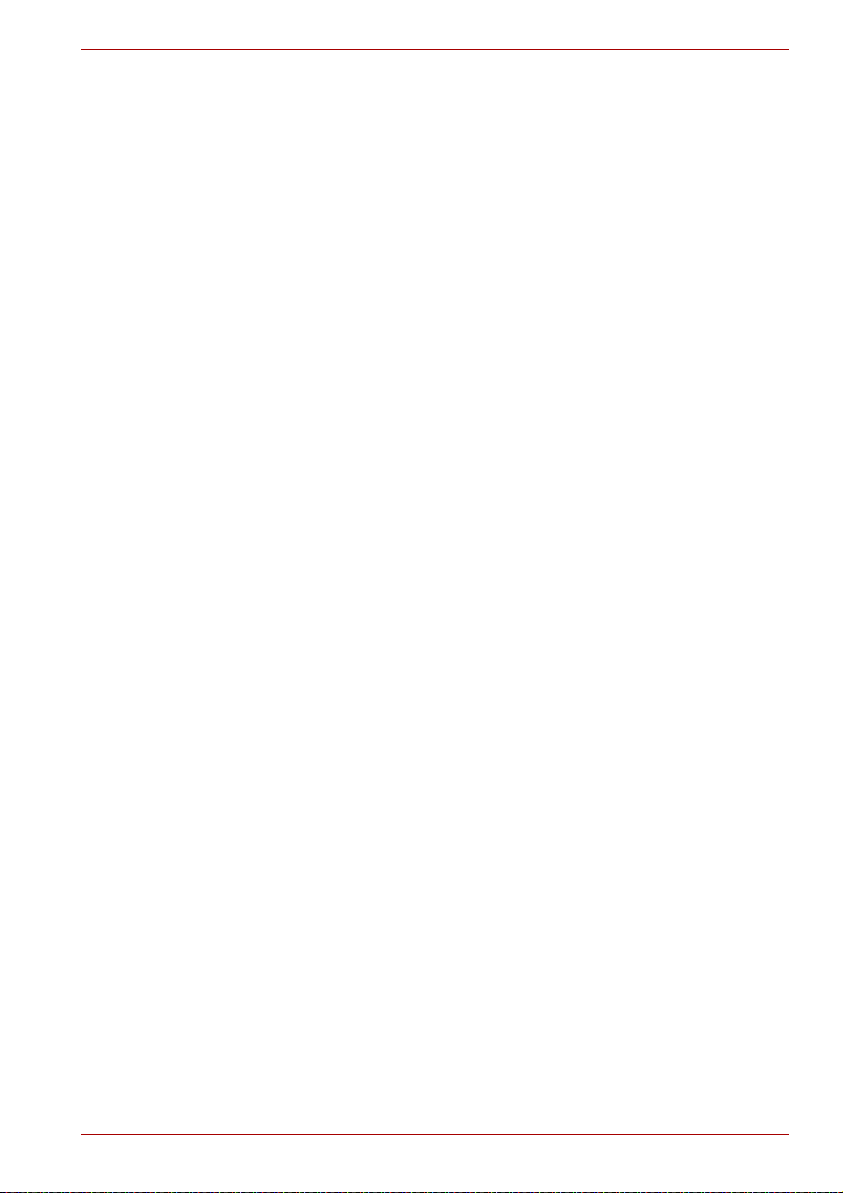
PORTÉGÉ R600/PORTÉGÉ A600
Daños por presión excesiva o golpes
No ejerza una excesiva presión sobre el ordenador y evite que reciba
golpes, ya que los componentes del ordenador podrían resultar dañados o
podría producirse un funcionamiento erróneo.
Teléfonos móviles
Tenga en cuenta que el uso de teléfonos móviles puede interferir en el
sistema de sonido del ordenador. Aunque el ordenador no dejará de
funcionar de ninguna forma, se recomienda mantener una distancia
mínima de 30 cm entre el ordenador y el teléfono móvil.
Manual de instrucciones de seguridad y comodidad
Toda la información importante sobre seguridad y un uso adecuado de este
ordenador se incluye en el Manual de instrucciones de seguridad y
comodidad adjunto. Asegúrese de que lo lee antes de utilizar el ordenador.
Manual del usuario xvii
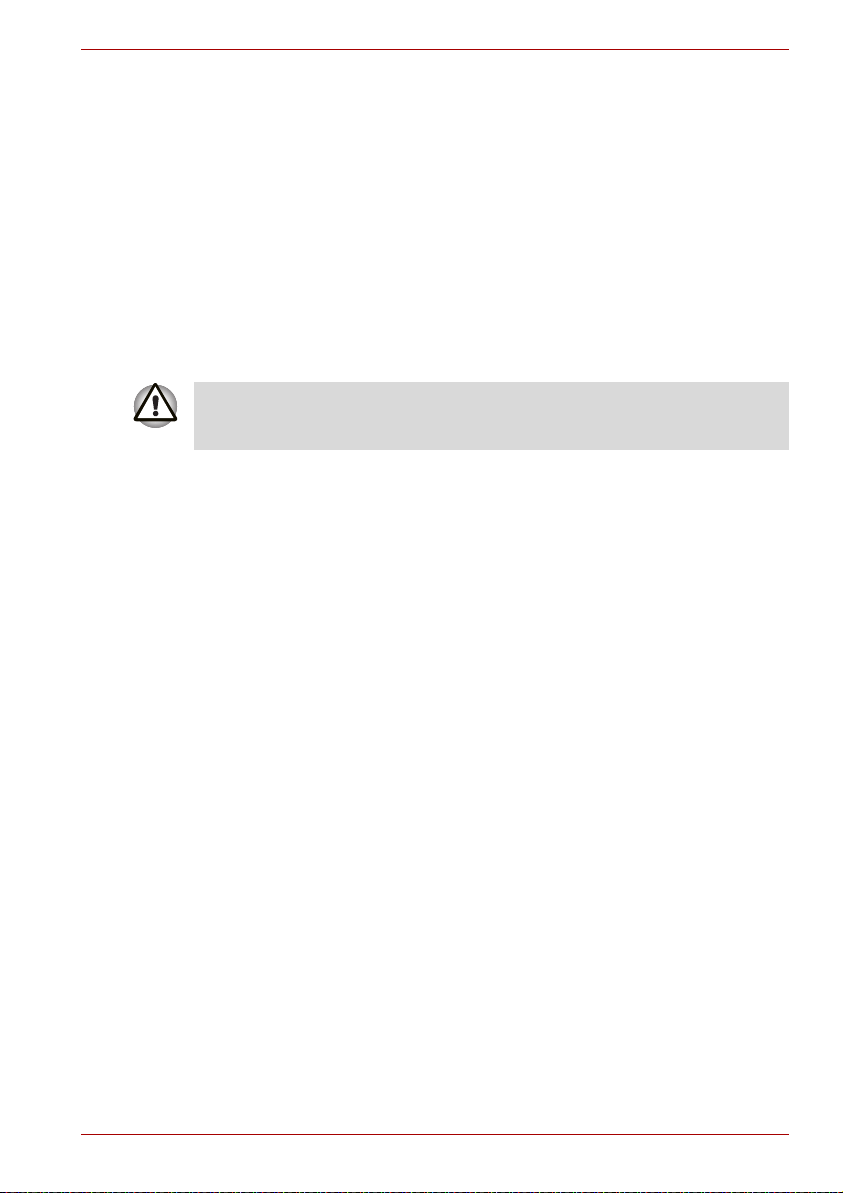
Para empezar
En este capítulo se proporciona una lista de comprobación del equipo e
información básica sobre cómo comenzar a utilizar el ordenador.
Es posible que algunas de las funciones que se describen en este manual
no funcionen correctamente en un sistema operativo diferente al
preinstalado por TOSHIBA.
Lista de comprobación del equipo
Desembale con cuidado el ordenador y guarde la caja y el resto del
embalaje por si lo necesita en el futuro.
Hardware
Asegúrese de que dispone de estos elementos:
■ PORTÉGÉ R600/PORTÉGÉ A600Ordenador personal portátil
■ Adaptador de CA y cable de alimentación (conector de 2 ó 3 clavijas)
■ Batería (preinstalada en algunos ordenadores)
Para empezar
Capítulo 1
Software
El siguiente sistema operativo Windows® y software de utilidades se
encuentra preinstalado.
■ Microsoft Windows Vista™
■ TOSHIBA Value Added Package
■ TOSHIBA Recovery Disc Creator
■ TOSHIBA DVD Player
■ Utilidades de memoria SD de TOSHIBA
■ Utilidad de arranque de memoria SD de TOSHIBA
■ Silenciador de unidad de CD/DVD
■ TOSHIBA Assist
■ TOSHIBA ConfigFree™
■ Protección de unidad de disco duro de TOSHIBA
■ TOSHIBA Disc Creator (Creador de discos de TOSHIBA)
Manual del usuario 1-1
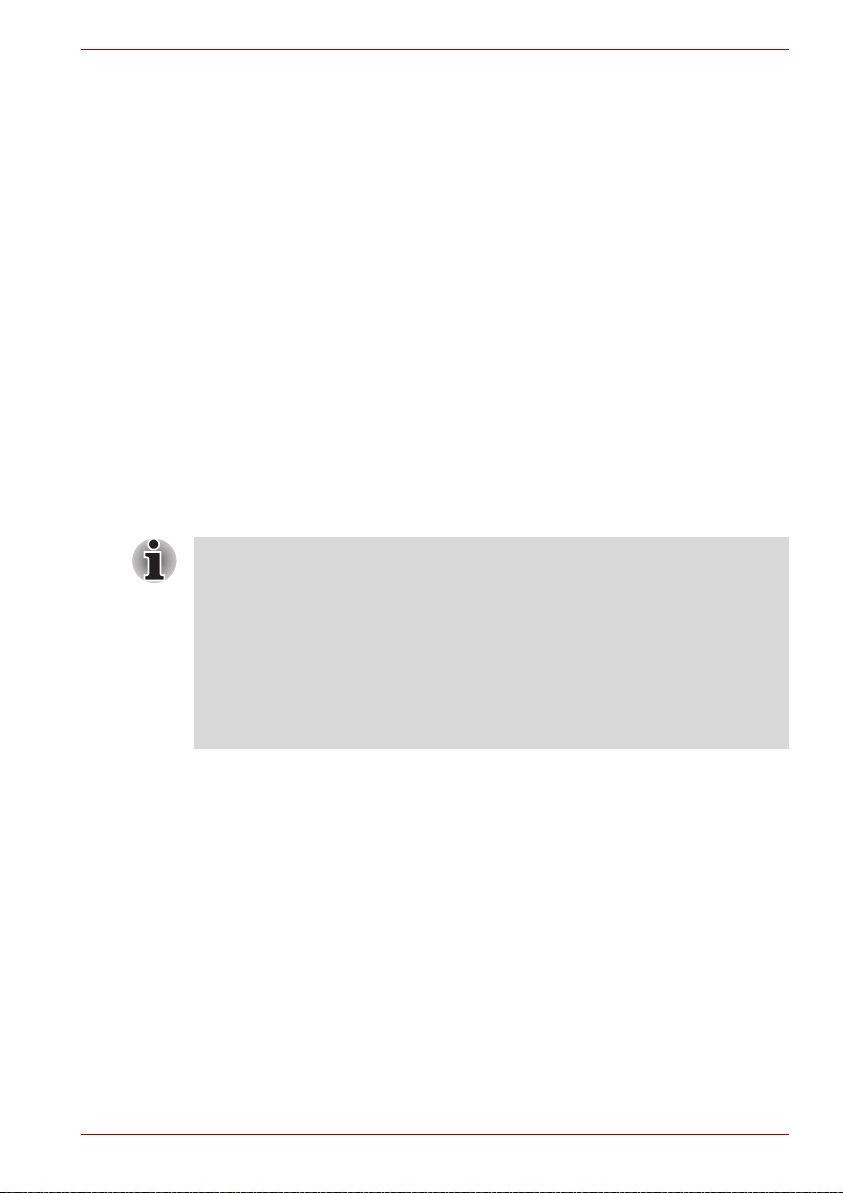
■ Reconocimiento de cara de TOSHIBA*
■ Utilidad de inactividad y carga USB de TOSHIBA*
■ Bluetooth Stack para Windows de Toshiba*
■ Utilidad de huella dactilar
■ Windows Mobility Center
■ Manual en línea
* Indica el software que se encuentra preinstalado en algunos modelos
Documentación
■ PORTÉGÉ R600/PORTÉGÉ A600 Manual del usuario
■ Inicio rápido de PORTÉGÉ R600/PORTÉGÉ A600
■ Manual de instrucciones de seguridad y comodidad
■ Información sobre la garantía
Si falta o está dañado alguno de estos elementos, póngase en contacto
con su distribuidor inmediatamente.
Para empezar
■ Todos los usuarios deben leer el apartado Primer arranque del
ordenador.
■ No olvide leer también el Manual de instrucciones de seguridad y
comodidad adjunto para obtener información sobre el uso seguro y
correcto de este ordenador. Su finalidad es ayudarle a estar más
cómodo y ser más productivo mientras utiliza el ordenador portátil.
Siguiendo las recomendaciones que contiene, reducirá las
posibilidades de desarrollar una lesión dolorosa o que le provoque
alguna discapacidad en las manos, los brazos, los hombros o el
cuello.
En esta sección se proporciona información básica sobre cómo comenzar
a utilizar el ordenador. En él se tratan los siguientes temas:
■ Conexión del adaptador de CA
■ Apertura de la pantalla
■ Encendido del ordenador
■ Primer arranque del ordenador
■ Apagado del ordenador
■ Reinicio del ordenador
■ Opciones de recuperación del sistema y restauración del software
preinstalado
Para empezar
Manual del usuario 1-2
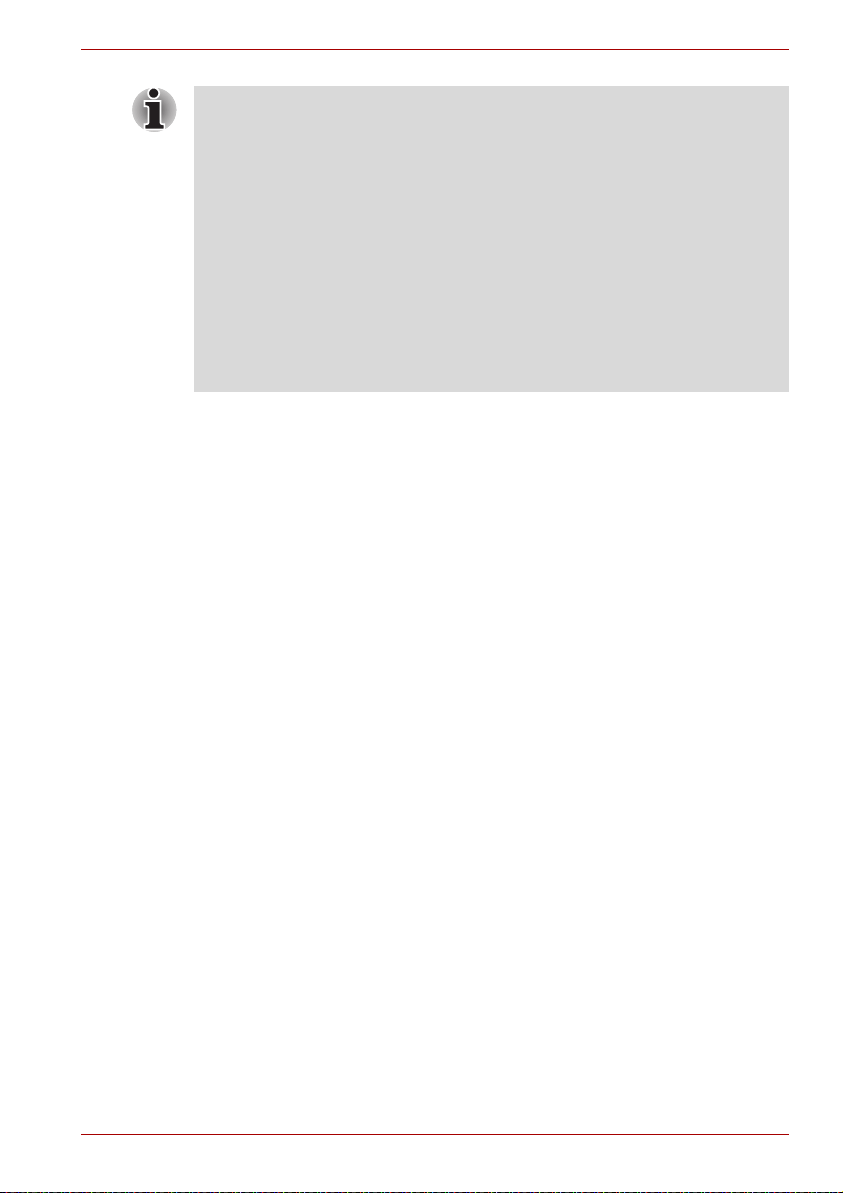
■ Utilice un programa antivirus y asegúrese de que lo actualiza con
regularidad.
■ No formatee nunca un soporte de almacenamiento sin comprobar
primero su contenido, ya que al formatear se destruyen todos los
datos almacenados.
■ Es recomendable realizar de manera periódica una copia de
seguridad del disco duro interno u otro dispositivo de almacenamiento
principal en soportes externos. Los soportes de almacenamiento, por
lo general, no resultan duraderos ni estables para períodos de tiempo
largos en determinadas circunstancias, por lo que pueden producirse
pérdidas de datos.
■ Antes de instalar un dispositivo o una aplicación, guarde los datos de
la memoria en la unidad de disco duro o en otros soportes de
almacenamiento. Si no lo hace, podría perder datos.
Conexión del adaptador de CA
Conecte el adaptador de CA cuando necesite cargar la batería o desee
alimentar el ordenador mediante CA. Es también la forma más rápida de
comenzar a trabajar, ya que la batería debe cargarse antes de comenzar a
utilizar el ordenador alimentado mediante batería.
El adaptador de CA puede conectarse a cualquier toma que suministre
corriente de entre 100 y 240 voltios y 50 ó 60 hercios. Para más
información sobre el empleo del adaptador de CA para cargar la batería,
consulte el Capítulo 6, Alimentación y modos de activación.
Para empezar
Manual del usuario 1-3
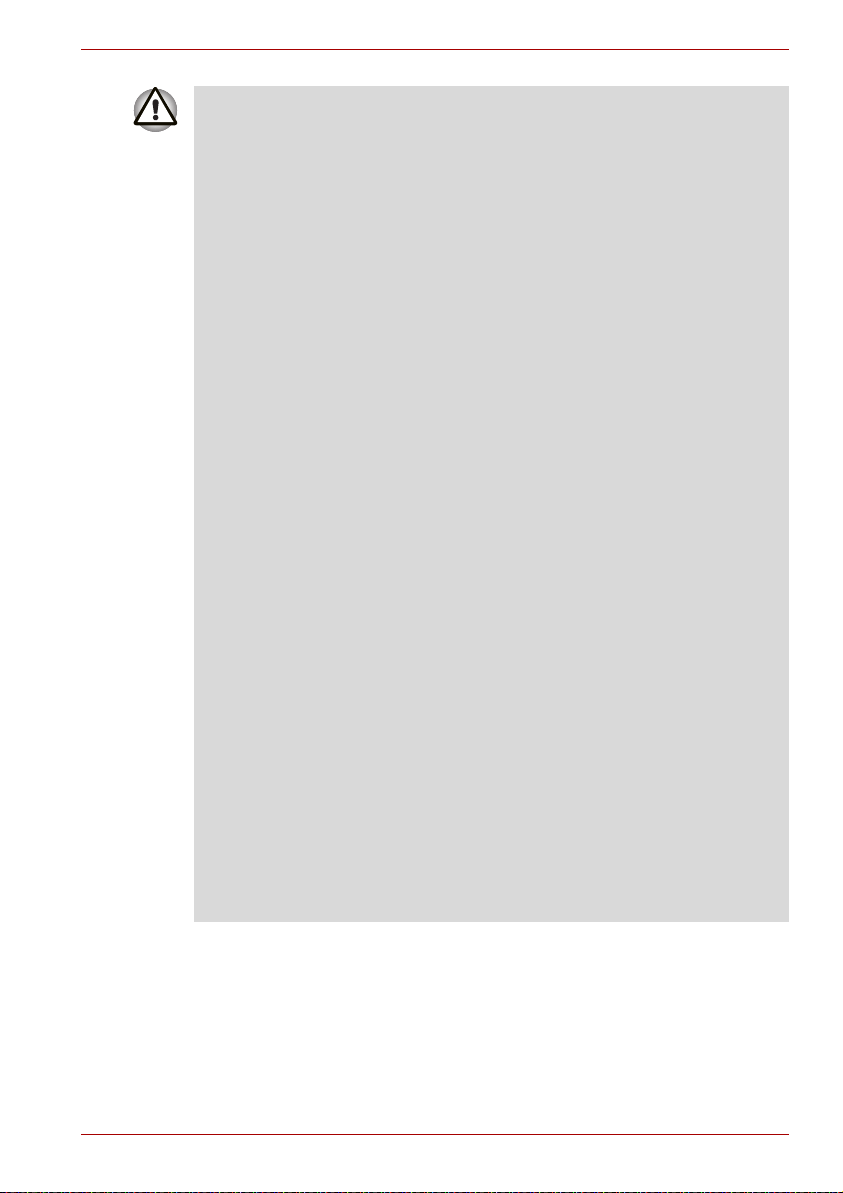
Para empezar
■ Utilice siempre el adaptador de CA de TOSHIBA incluido con el
ordenador o utilice adaptadores de CA especificados por TOSHIBA
para evitar cualquier riesgo de incendio u otros daños al ordenador. El
uso de un adaptador de CA incompatible puede provocar fuego o
daños en el ordenador, lo que puede causarle lesiones graves.
TOSHIBA no asume ninguna responsabilidad por cualquier daño que
se derive del uso de un adaptador incompatible.
■ No conecte nunca el adaptador de CA a una toma eléctrica que no se
corresponda con la tensión y la frecuencia especificadas en la etiqueta
reglamentaria de la unidad. Si incumple esta recomendación, podría
provocar fuego o una descarga eléctrica, lo que podría causarle
lesiones graves.
■ Utilice o compre siempre cables de alimentación que cumplan las
especificaciones legales de tensión y frecuencia y los requisitos del
país en el que se utilice. Si incumple esta recomendación, podría
provocar fuego o una descarga eléctrica, lo que podría causarle
lesiones graves.
■ El cable de alimentación suministrado cumple las normas de
seguridad aplicables a la región en el que se comercializa y no debe
utilizarse fuera de dicha región. Si desea utilizarlo en otras regiones,
compre cables de alimentación que cumplan las normas de seguridad
de la región en cuestión.
■ No utilice un adaptador de conversión de 3 a 2 clavijas.
■ Cuando conecte el adaptador de CA al ordenador, siga siempre los
pasos en el orden exacto que se ha descrito en el Manual del usuario.
Lo último que se debe hace es conectar el cable a una toma eléctrica
activa. De lo contrario, el enchufe de salida CC del adaptador podría
estar cargado eléctricamente y provocar una descarga o lesiones
corporales leves si se toca. Como precaución general de seguridad,
evite tocar las piezas metálicas.
■ No coloque nunca el ordenador o adaptador de CA sobre una
superficie de madera, un mueble u otra superficie sensible al calor
durante su uso, ya que la temperatura de la base del ordenador y de la
superficie del adaptador de CA aumenta durante su utilización normal.
■ Coloque siempre el ordenador o el adaptador de CA sobre una
superficie plana y dura que sea resistente al calor.
■ Consulte el Manual de instrucciones de seguridad y comodidad
adjunto para conocer las precauciones que debe adoptar, así como
instrucciones de manejo detalladas.
Manual del usuario 1-4
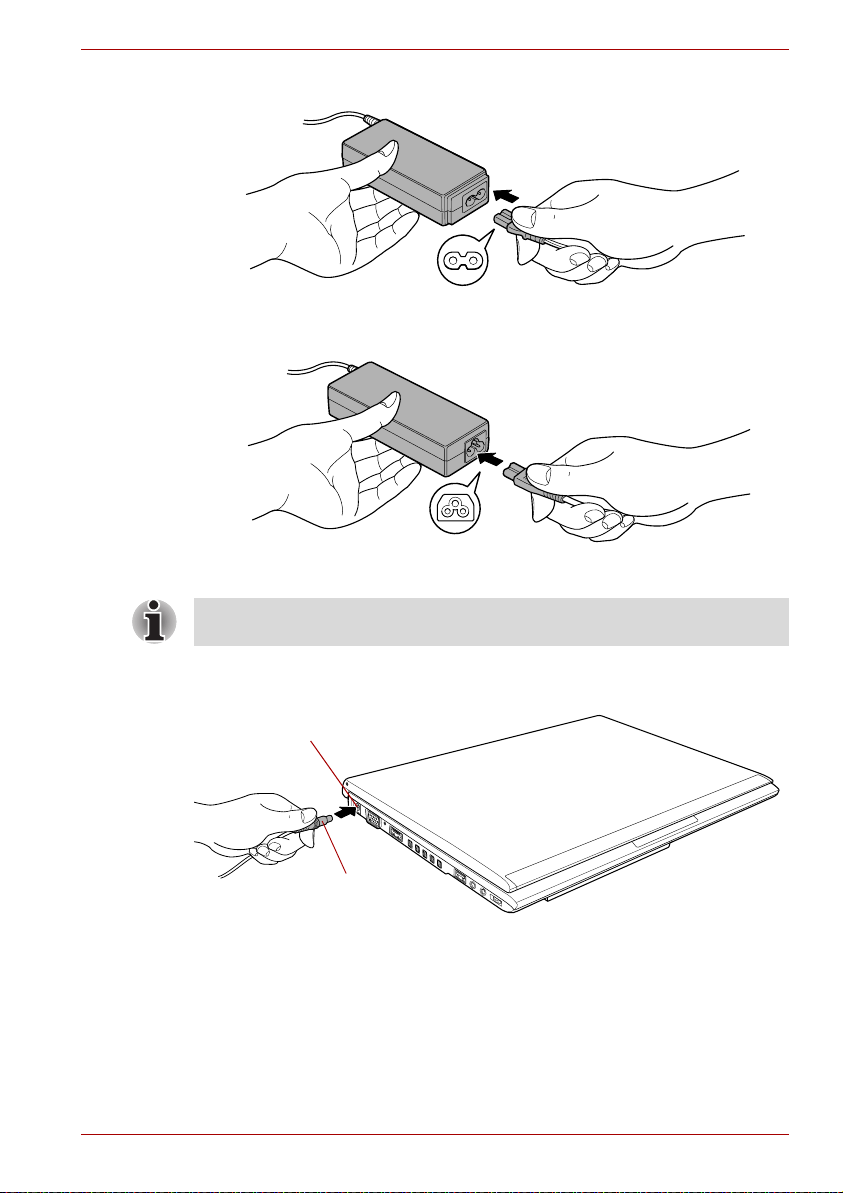
Para empezar
1. Conecte el cable de alimentación al adaptador de CA.
Conexión del cable de alimentación al adaptador de CA (conector de 2 clavijas)
Conexión del cable de alimentación al adaptador de CA (conector de 3 clavijas)
Dependiendo del modelo, se incluirá junto al ordenador un adaptador/
cable de alimentación de 2 o de 3 clavijas.
2. Conecte el enchufe de salida CC del adaptador de CA al puerto
DC IN 15V situado en la parte izquierda del ordenador.
Conector DC IN
(entrada de CC) 15V
Conector de
salida de CC
Conexión del conector de salida de CC al ordenador (PORTÉGÉ R600)
3. Enchufe el cable de alimentación a una toma de corriente activa.
Deberán iluminarse los indicadores de Batería y DC IN de la parte
delantera del ordenador.
Manual del usuario 1-5
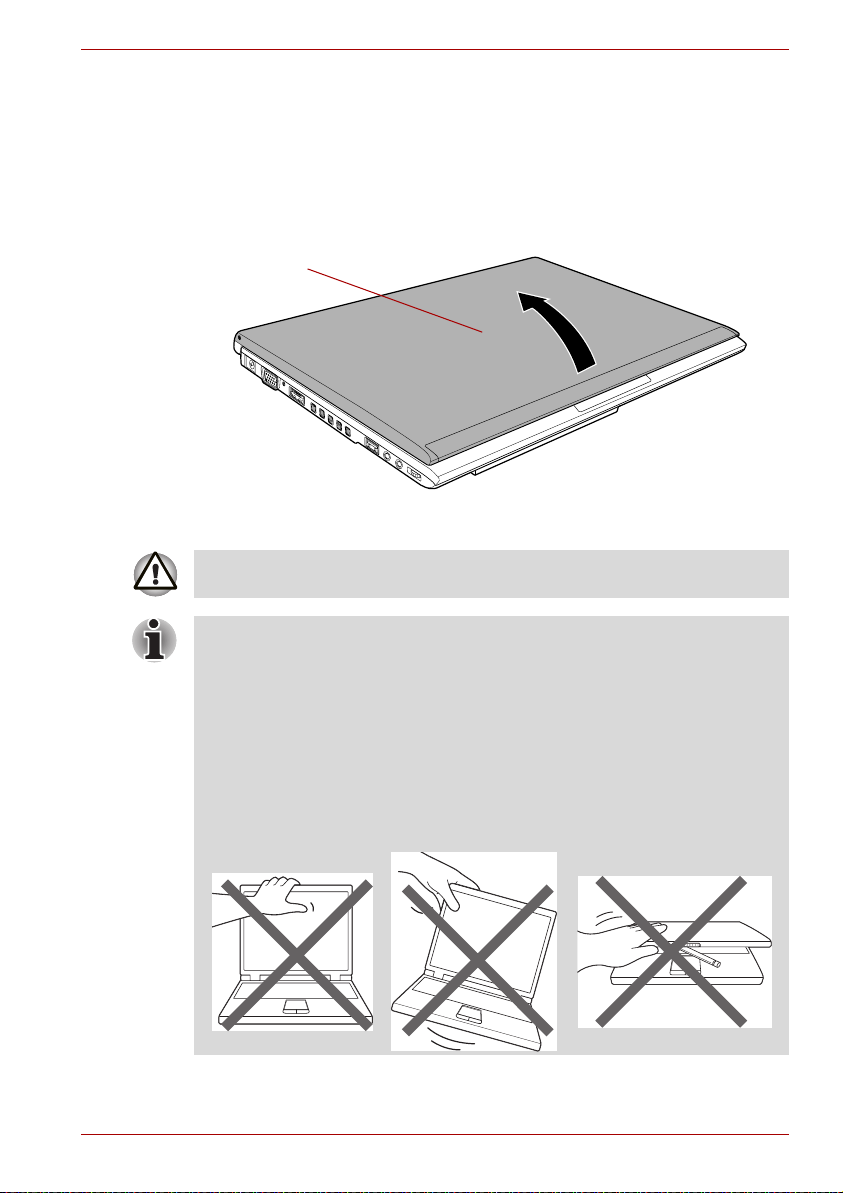
Apertura de la pantalla
El panel de visualización puede abrirse en diversos ángulos de visión para
proporcionar una visualización óptima.
Levante lentamente el panel de visualización con una mano sin que se
eleve el cuerpo principal del ordenador, mientras sujeta con la otra el
reposamuñecas; esto permitirá ajustar el ángulo del panel de visualización
para obtener una claridad óptima.
Panel de visualización
Apertura del panel de visualización (PORTÉGÉ R600)
Tenga cuidado a la hora de abrir y cerrar el panel de visualización. Si la
manipula con brusquedad, podría dañar el ordenador.
Para empezar
■ Tenga cuidado de no abrir demasiado el panel de visualización, ya
que podría dañar las bisagras de dicho panel.
■ No presione ni empuje el panel de visualización.
■ No levante el ordenador por el panel de visualización.
■ No cierre el panel de visualización si entre el panel de visualización y
el teclado quedan bolígrafos u otros objetos.
■ Al abrir o cerrar el panel de visualización, coloque una mano en el
reposamuñecas para sujetar el ordenador y utilice la otra mano para
abrir o cerrar lentamente el panel de visualización (no manipule con
brusquedad el panel de visualización al abrirlo o cerrarlo).
Manual del usuario 1-6
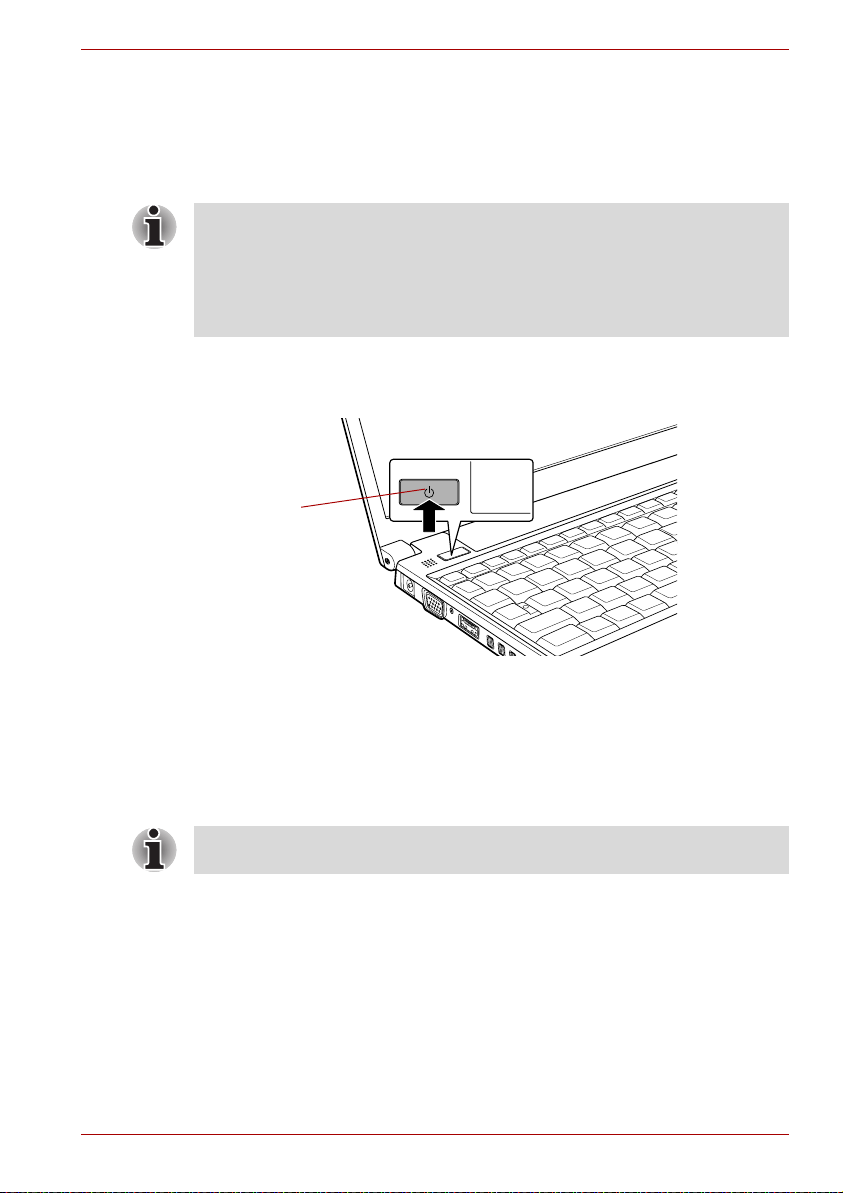
Encendido del ordenador
En este apartado se describe cómo encender el ordenador: el indicador de
Alimentación informará entonces del estado. Consulte el apartado Control
de los modos de alimentación del Capítulo 6, Alimentación y modos de
activación para obtener más información.
■ Tras encender el ordenador por primera vez, no lo apague hasta
después de haber configurado el sistema operativo. Consulte el
apartado Primer arranque del ordenador, para obtener más
información.
■ El volumen no puede ajustarse durante la ejecución de Windows
Setup.
1. Abra el panel de visualización.
2. Pulse el botón de encendido del ordenador y manténgalo pulsado
durante dos o tres segundos.
Botón de
alimentación
Para empezar
Encendido del ordenador (PORTÉGÉ R600)
Primer arranque del ordenador
La pantalla de arranque de Microsoft Windows Vista será la primera
pantalla que aparezca al encender el ordenador. Siga las instrucciones de
cada pantalla para instalar correctamente el sistema operativo.
Cuando se muestre, lea atentamente las Condiciones de
licencia del software.
Manual del usuario 1-7
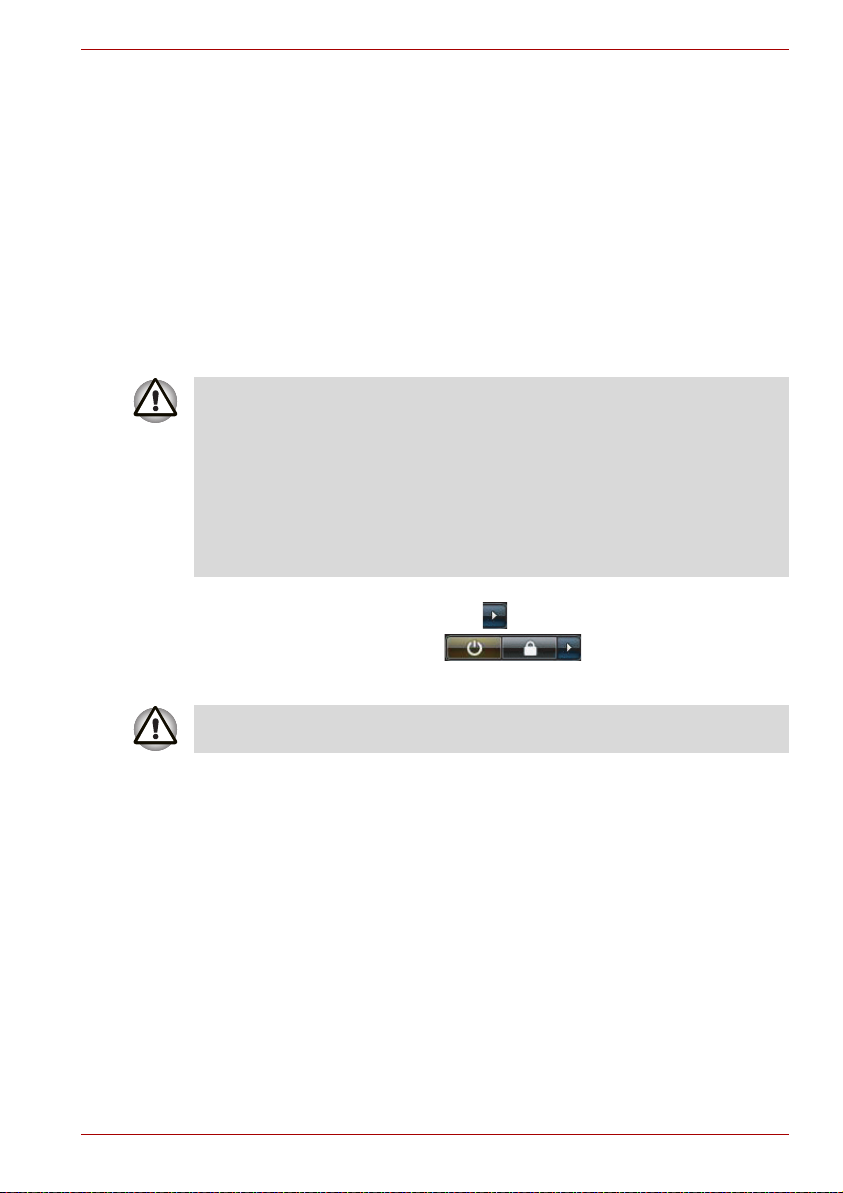
Apagado del ordenador
El ordenador se puede apagar en uno de estos tres modos: modo apagar,
modo hibernación o modo de suspensión.
Modo Apagar
Al apagar el ordenador en el modo Apagar, no se guarda ningún dato y el
ordenador, al arrancar, muestra la pantalla principal del sistema operativo
al volver a encenderse.
1. Si ha introducido datos, guárdelos en el disco duro o en otro soporte de
almacenamiento.
2. Asegúrese de que ha terminado toda la actividad en los discos antes
de extraer los CD/DVD o los disquetes.
■ Asegúrese de que el indicador Unidad de disco duro o Unidad de
disco duro/Unidad de discos ópticos está apagado. Si apaga el
ordenador mientras se accede a un disco, puede que pierda datos o
que el disco resulte dañado.
■ No apague el equipo mientras haya una aplicación en ejecución. Si lo
hace, podría perder datos.
■ No apague ni desconecte un dispositivo de almacenamiento externo ni
extraiga un soporte de almacenamiento durante la lectura/grabación
de datos. Si lo hace, podría perder datos.
3. Haga clic en Inicio.
4. Haga clic en el botón de flecha ( ), situado en los botones de
administración de energía ( ) y seleccione Apagar
del menú.
5. Apague todos los dispositivos periféricos conectados al ordenador.
No encienda inmediatamente de nuevo el ordenador ni los dispositivos
periféricos. Espere un poco para evitar posibles daños.
Para empezar
Manual del usuario 1-8
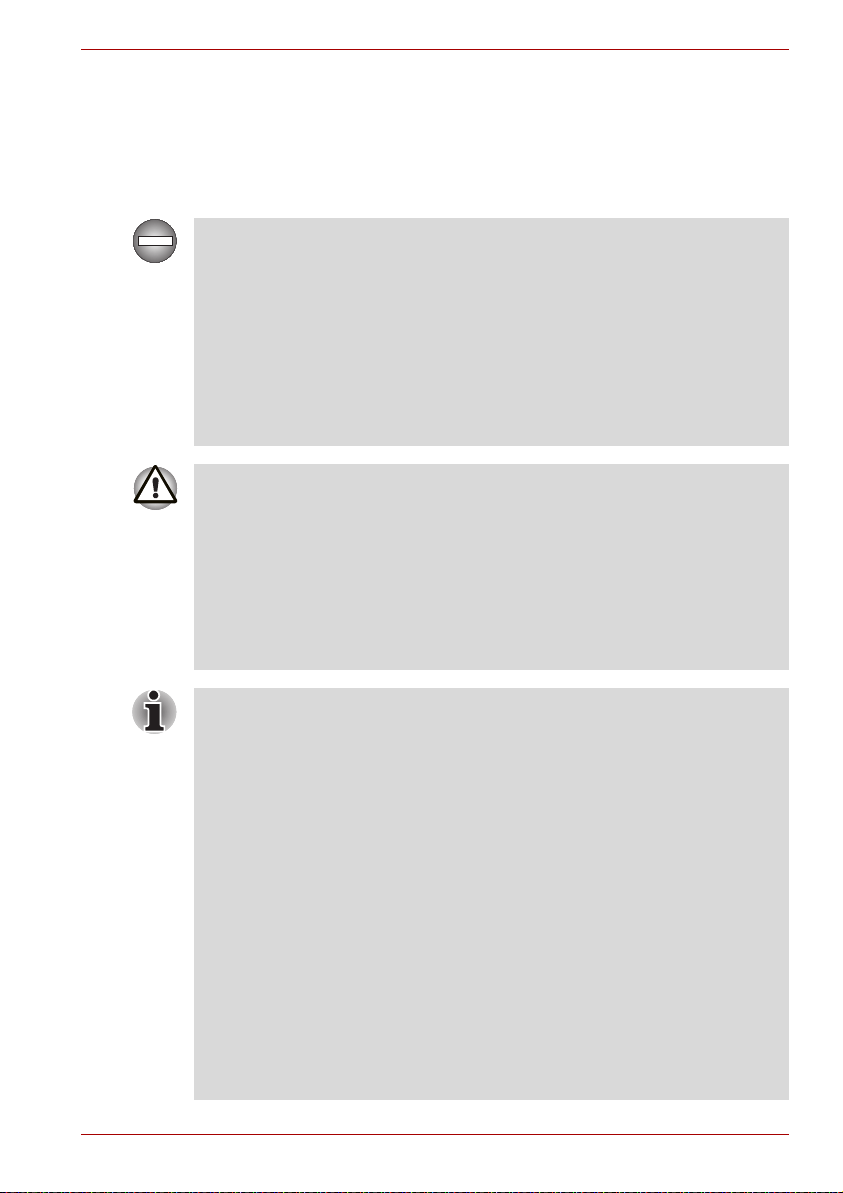
Modo de suspensión
Si tiene que interrumpir su trabajo, puede apagar el ordenador sin salir del
software que esté utilizando haciendo que el ordenador entre en Modo de
suspensión. En este modo, los datos se conservan en la memoria principal
del ordenador, de manera que, al volver a encender el ordenador, pueda
continuar trabajando en el lugar en que interrumpió su trabajo.
Cuando tenga que desactivar el ordenador a bordo de un avión o en
lugares en los que existan normas o control de los dispositivos
electrónicos, apague siempre el ordenador completamente. También
deberá apagar cualquier interruptor o dispositivo de comunicación
inalámbrica y cancelar la configuración que reactive el ordenador
automáticamente, por ejemplo, una función de grabación con
temporizador. Si no apaga el ordenador completamente de este modo, el
sistema operativo podría reactivarse y ejecutar tareas preprogramadas o
conservador datos no guardados, lo que podría producir interferencias
con sistemas de aviación o de otro tipo, lo que a su vez podría ocasionar
lesiones graves.
■ Antes de entrar en Modo de suspensión, asegúrese de que guarda
todos los datos.
■ No instale ni desinstale un módulo de memoria cuando el ordenador
se encuentre en Modo de suspensión. El ordenador o el módulo de
memoria podrían resultar dañados.
■ No extraiga la batería mientras el ordenador está en Modo de
suspensión, a no ser que el ordenador esté conectado a una fuente de
alimentación de CA. Podrían perderse los datos existentes en la
memoria.
Para empezar
■ Cuando el adaptador de CA está conectado, el ordenador pasa al
Modo de suspensión según la configuración de Opciones de energía
(para acceder a ella, seleccione Inicio Panel de control
Sistema y mantenimiento Opciones de energía).
■ Para restaurar el funcionamiento del ordenador desde el Modo de
suspensión, mantenga pulsado el botón de alimentación o cualquier
tecla del teclado durante un breve período de tiempo. Tenga en cuenta
que las teclas del teclado sólo pueden utilizarse si está activada la
Activación mediante teclado en HW Setup.
■ Si una aplicación de red está activa cuando el ordenador entra en
Modo de suspensión, es posible que no se restaure la aplicación
cuando el ordenador se encienda y el sistema regrese del Modo de
suspensión.
■ Para evitar que el ordenador entre automáticamente en Modo de
suspensión, desactive el Modo de suspensión en Opciones de energía
(para acceder a ella, seleccione Inicio Panel de control
Sistema y mantenimiento Opciones de energía).
■ Para utilizar la función Suspensión híbrida, configúrela en las
Opciones de energía.
Manual del usuario 1-9
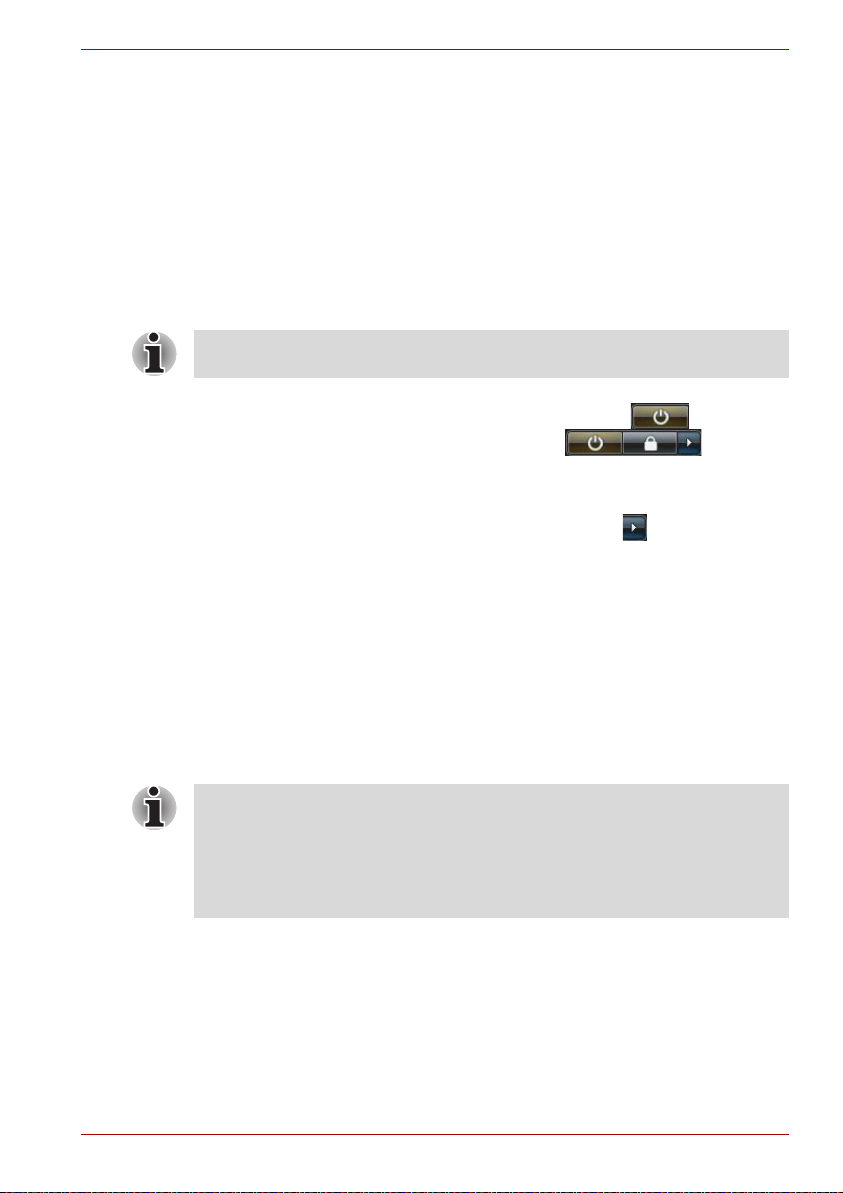
Para empezar
Ventajas del Modo de suspensión
El Modo de suspensión ofrece las siguientes ventajas:
■ Restaura el entorno de trabajo anterior más rápidamente que la función
de modo Hibernación.
■ Ahorra energía mediante el apagado del sistema cuando el ordenador
no recibe ninguna entrada ni se accede al hardware durante un período
de tiempo definido por la función Modo de suspensión del sistema.
■ Permite utilizar la función de apagado mediante el cierre del panel.
Ejecución del Modo de suspensión
También puede activar el modo de suspensión pulsando Fn + F3.
Consulte el capítulo 5, El teclado para obtener más información.
Puede acceder al Modo de suspensión de cuatro formas distintas:
■ Haga clic en Inicio y luego en el icono de energía ( ) situado en
los botones de administración de energía ( ).
Tenga en cuenta que esta función debe activarse dentro de las
Opciones de energía (para acceder a ella, haga clic en Inicio Panel
de control Sistema y mantenimiento Opciones de energía).
■ Haga clic en Inicio y luego en el botón de flecha ( ) y seleccione
Sleep (suspender) del menú.
■ Cerrando el panel de visualización. Tenga en cuenta que esta función
debe activarse dentro de las Opciones de energía (para acceder a ella,
haga clic en Inicio Panel de control Sistema y mantenimiento
Opciones de energía).
■ Pulse el botón de alimentación. Tenga en cuenta que esta función debe
activarse dentro de las Opciones de energía (para acceder a ella, haga
clic en Inicio Panel de control Sistema y mantenimiento
Opciones de energía).
Al volver a encender el ordenador, podrá continuar en el mismo punto en
que interrumpió el trabajo al apagar el ordenador.
■ Cuando el ordenador está en Modo de suspensión, el indicador de
Alimentación parpadea en color naranja.
■ Si utiliza el ordenador alimentado mediante batería, logrará aumentar
su tiempo de funcionamiento global apagándolo en el modo
Hibernación: el Modo de suspensión consume más energía cuando el
ordenador está apagado.
Limitaciones del Modo de suspensión
El Modo de suspensión no funciona en las siguientes situaciones:
■ El ordenador vuelve a encenderse inmediatamente después de
apagarse.
■ Los circuitos de memoria quedan expuestos a electricidad estática o
ruido eléctrico.
Manual del usuario 1-10
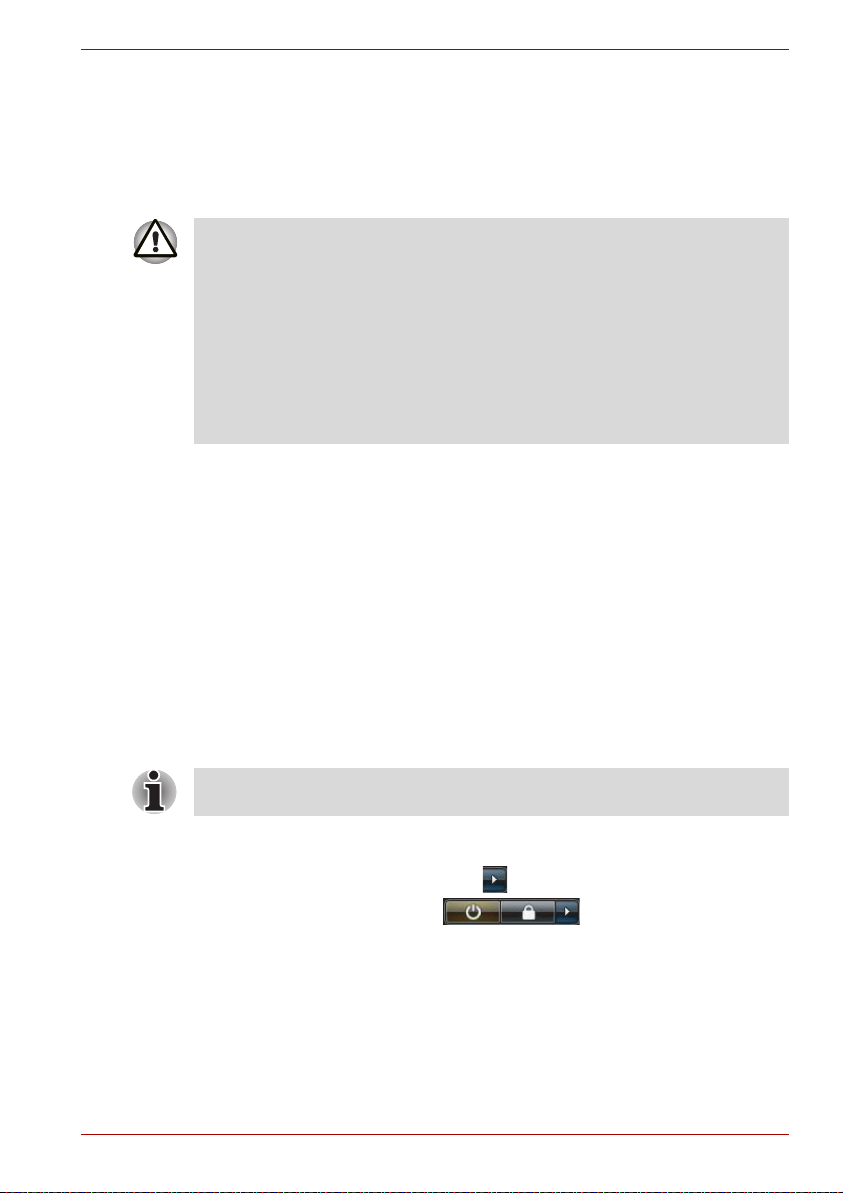
Modo Hibernación
El modo de hibernación guarda el contenido de la memoria en el disco
duro al apagar el ordenador, de manera que, al volver a encenderlo, se
restaure el estado anterior. Tenga en cuenta que la función de modo
hibernación no guarda el estado de los periféricos conectados al
ordenador.
■ Guarde los datos. Al acceder al modo Hibernación, el ordenador
guarda el contenido de la memoria en el disco duro. No obstante, por
razones de seguridad, es recomendable guardar los datos
manualmente.
■ Perderá los datos si extrae la batería o desenchufa el adaptador de
CA antes de que termine la operación de almacenamiento. Espere a
que se apague el indicador Unidad de disco duro o Unidad de disco
duro/Unidad de discos ópticos.
■ No instale ni desinstale un módulo de memoria cuando el ordenador
se encuentre en modo Hibernación. Si lo hace, perderá datos.
Ventajas del modo Hibernación
El modo Hibernación ofrece las siguientes ventajas:
■ Guarda los datos en el disco duro cuando el ordenador se apaga
automáticamente debido a que la carga de la batería está muy baja.
■ Cuando encienda de nuevo el ordenador, podrá regresar al entorno de
trabajo anterior de forma inmediata.
■ Ahorra energía mediante el apagado del sistema cuando el ordenador
no recibe ninguna entrada ni se accede al hardware durante un período
de tiempo definido por la función de hibernación del sistema.
■ Permite utilizar la función de apagado mediante el cierre del panel.
Para empezar
Inicio del modo Hibernación
También puede activar el Modo de hibernación pulsando Fn + F4.
Consulte el capítulo 5 El teclado para obtener más información.
Para acceder al modo de Hibernación, siga estos pasos.
1. Haga clic en Inicio.
2. Haga clic en el botón de flecha ( ), situado en los botones de
administración de energía ( ) y seleccione
Hibernar del menú.
Manual del usuario 1-11
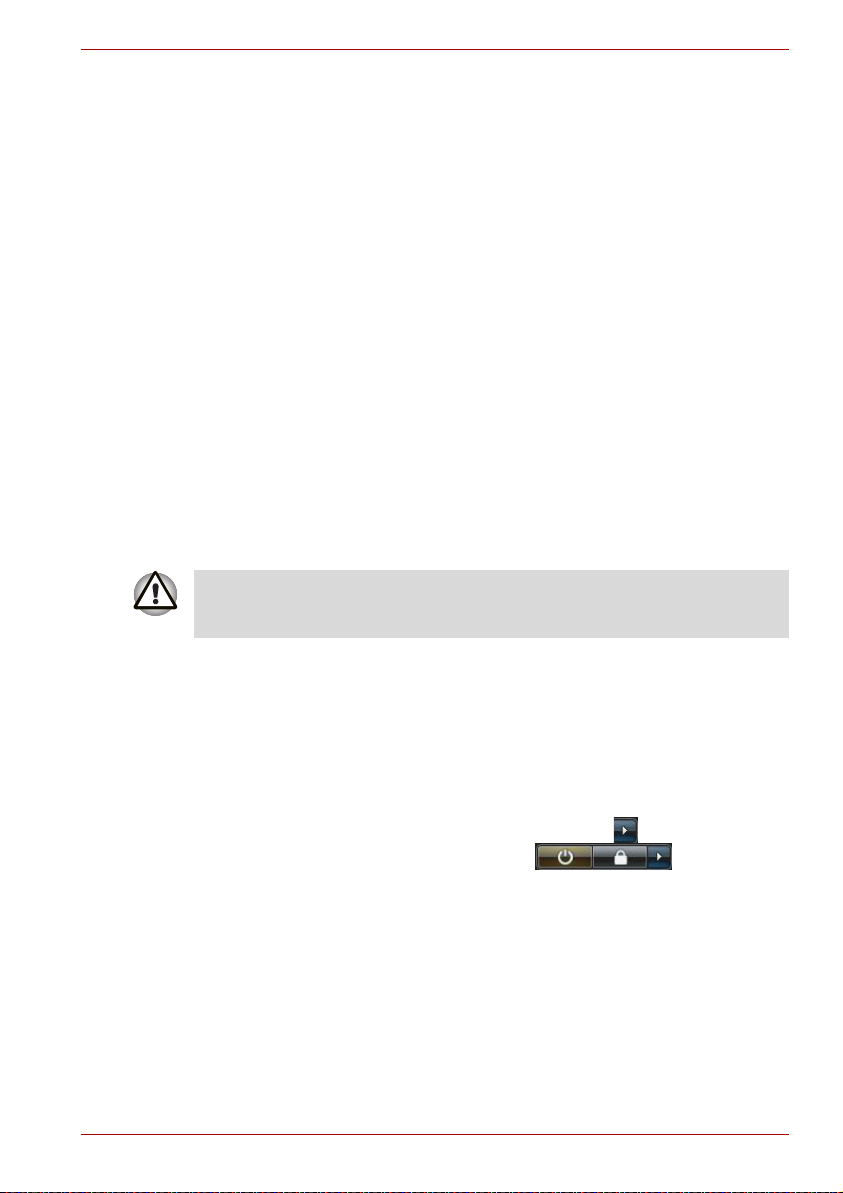
Para empezar
Modo de hibernación automática
El ordenador puede configurarse para entrar en el modo Hibernación
automáticamente al pulsar el botón de alimentación o cerrar la tapa. Para
definir esta configuración, siga estos pasos:
1. Haga clic en Inicio y luego en Panel de control.
2. Haga clic en Sistema y mantenimiento y luego en Opciones de
energía.
3. Haga clic en Choose what the power button does (seleccionar el
comportamiento del botón de energía) o Choose what closing the lid
does (seleccionar el comportamiento al cerrar la tapa).
4. Active los parámetros de modo de Hibernación deseados para Al
pulsar el botón de alimentación y Al cerrar la pantalla.
5. Haga clic en el botón Guardar cambios.
Almacenamiento de datos en el modo Hibernación
Al apagar el ordenador en el modo Hibernación, el ordenador tarda unos
instantes en guardar los datos que actualmente están en memoria en el
disco duro. En este momento, el indicador Unidad de disco duro o
Unidad de disco duro/Unidad de discos ópticos se iluminará.
Una vez apagado el ordenador y almacenados los datos de la memoria en
el disco duro, apague todos los periféricos.
No encienda inmediatamente de nuevo el ordenador ni los dispositivos
periféricos. Espere unos instantes para permitir que se descarguen
totalmente todos los condensadores.
Reinicio del ordenador
En algunas circunstancias, deberá reiniciar el sistema, por ejemplo, si:
■ Cambia determinados parámetros de configuración del ordenador.
■ Se produce un error y el ordenador deja de responder a los comandos
del teclado.
Si necesita reiniciar el sistema, podrá hacerlo de tres formas:
■ Haga clic en Inicio, luego en el botón de flecha ( ) situado en los
botones de administración de energía ( ) y seleccione
Reiniciar en el menú.
■ Pulse CTRL, ALT y DEL simultáneamente (una vez) para mostrar la
ventana de menú y luego seleccione Reiniciar de las Opciones de
apagado.
■ Pulse el botón de alimentación y manténgalo pulsado durante cinco
segundos. Una vez que el ordenador se haya apagado, espere entre
10 y 15 segundos antes de volver a encenderlo pulsando el botón de
alimentación.
Manual del usuario 1-12
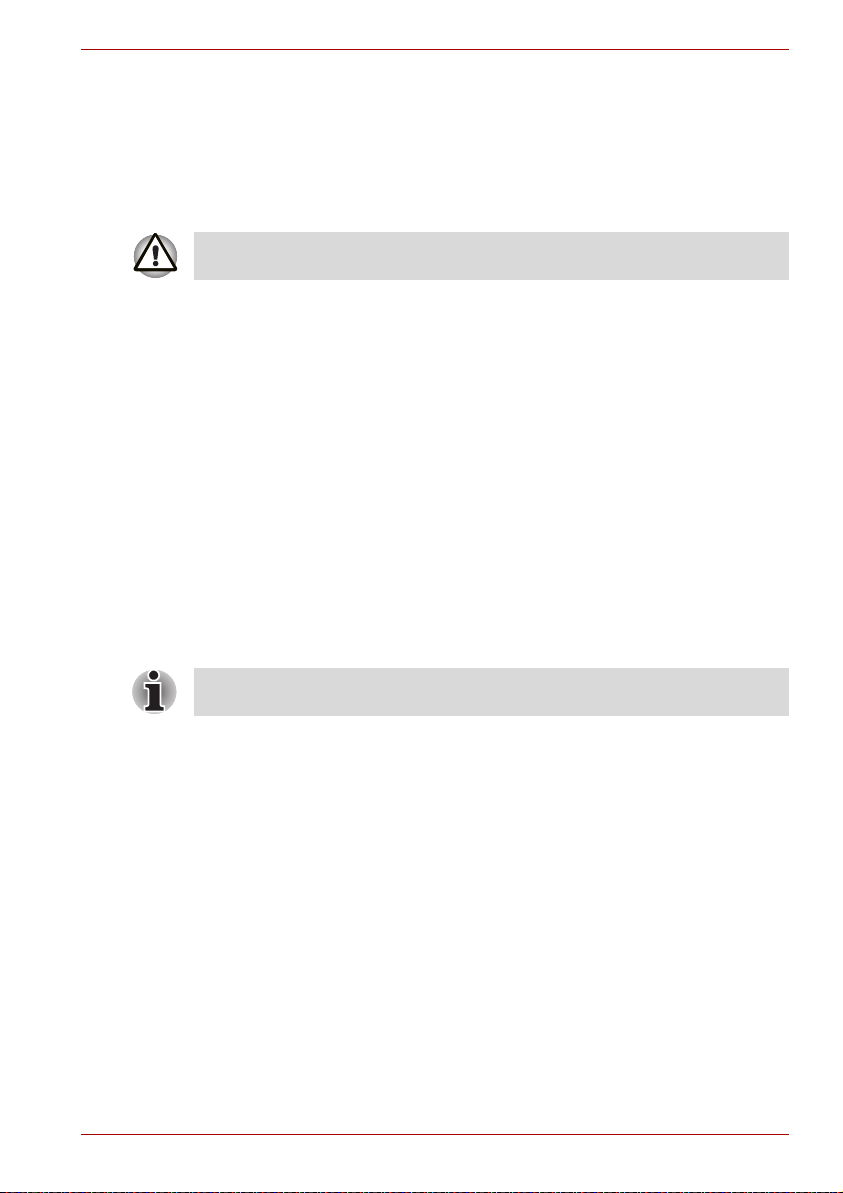
Para empezar
Opciones de recuperación del sistema y restauración del
software preinstalado
En la unidad de disco duro hay una partición oculta de aproximadamente
1,5 GB asignada a las opciones de recuperación del sistema. Esta
partición almacena archivos que pueden utilizarse para reparar el sistema
en caso de que se produzca algún problema.
La función de opciones de recuperación del sistema quedará inutilizable
si se borra esta partición.
Opciones de recuperación del sistema
La función de opciones de recuperación del sistema se instala en el disco
duro en fábrica. El menú de opciones de recuperación del sistema incluye
herramientas para reparar problemas de inicio, ejecutar diagnósticos o
restaurar el sistema.
Encontrará más información sobre Reparación de inicio en el contenido
de la Ayuda y soporte de Windows.
Las opciones de recuperación del sistema también se pueden ejecutar
manualmente para reparar problemas.
1. Apague el ordenador.
2. Mantenga pulsada la tecla F8 y vuelva a encender el ordenador.
3. Aparecerá el menú Advanced Boot Options (opciones avanzadas de
arranque). Utilice las teclas de cursor para seleccionar Repair Your
Computer (reparar el PC) y pulse ENTER.
4. Siga las instrucciones que aparecen en pantalla a partir de este punto.
La función de copia de seguridad de Windows Vista Complete PC puede
utilizarse en Windows Vista™ Business Edition y Ultimate Edition.
Restauración del software preinstalado
En función del modelo adquirido, se ofrecen diferentes formas de restaurar
el software preinstalado:
■ Creación de discos ópticos de recuperación
■ Restauración del software preinstalado desde los discos de
recuperación que ha creado.
■ Restauración de software preinstalado desde la unidad de disco duro
de recuperación
Manual del usuario 1-13
